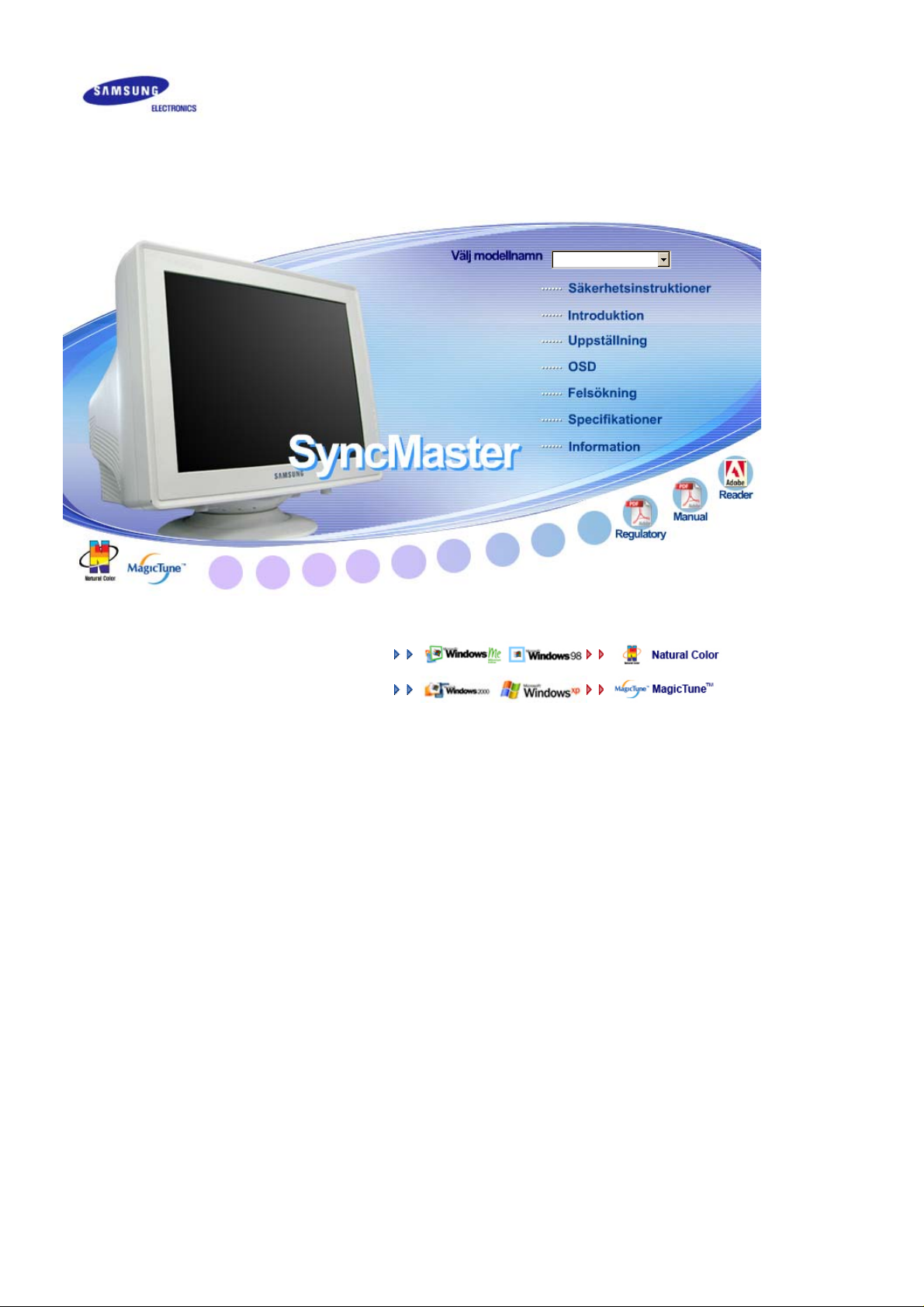
r
SyncMaster 591s / 591v / 793s / 793v / 783DF / 793DF /
793MB / 795DF / 795MB / 797DF / 997DF
Installera drivrutine
Installera program
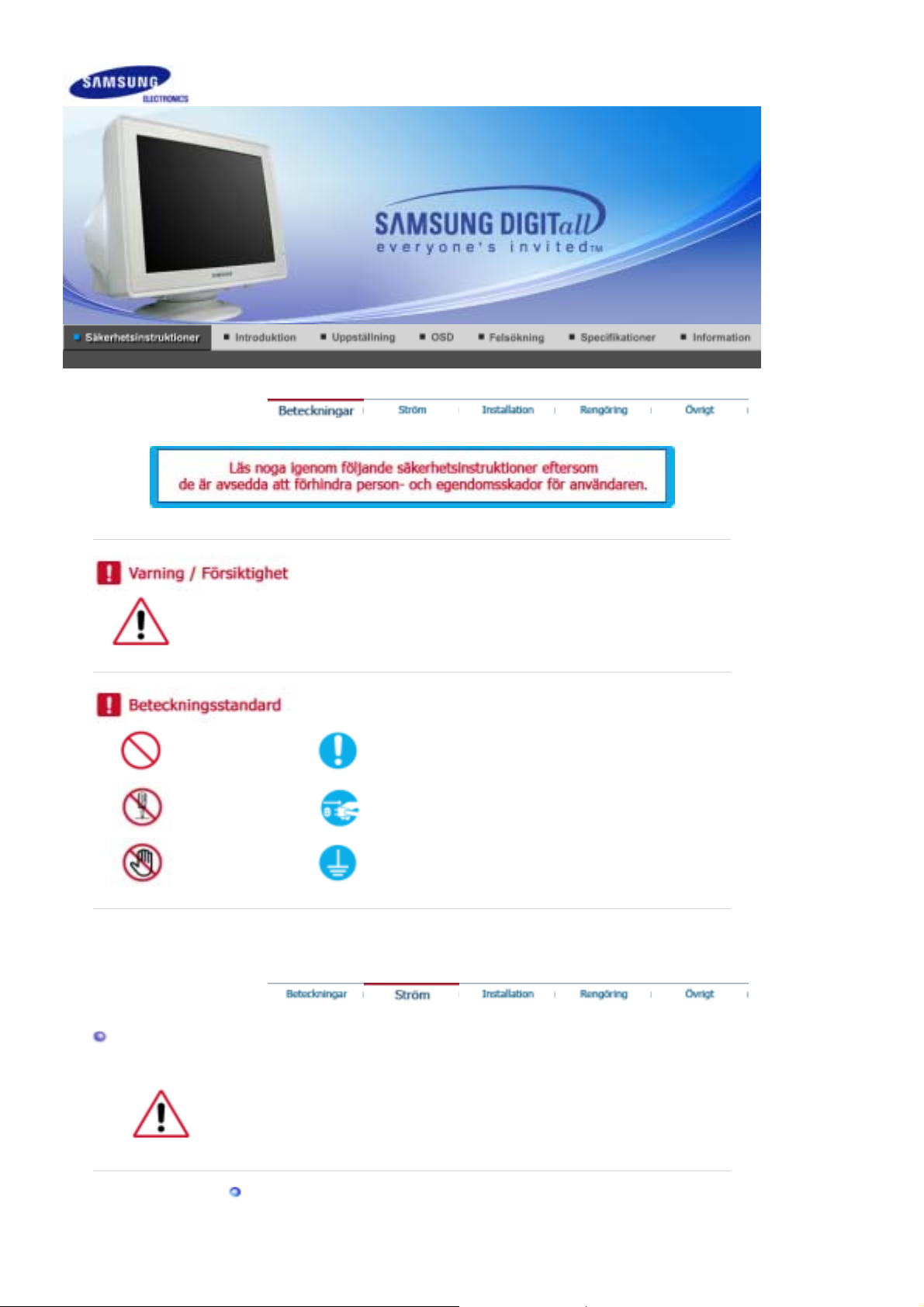
Var vänlig läs följande säkerhetsFöreskrift. De ska se till att varken apparaten eller dess
användare skadas.
Förbjudet Det är viktigt att alltid läsa och förstå det här
Montera ej bort Dra ut kontakten ur väggen
Vidrör inte Jordad kontakt för att förhindra elektriska stötar
Ström
Om skärmen inte används under en längre period skall datorns skärmsläckare
användas.
Om samma bild visas under långa tidsperioder kan det uppstå fosforbränning
z
eller så kan skärmen bli suddig.
Använd inte en trasig eller lös kontakt.
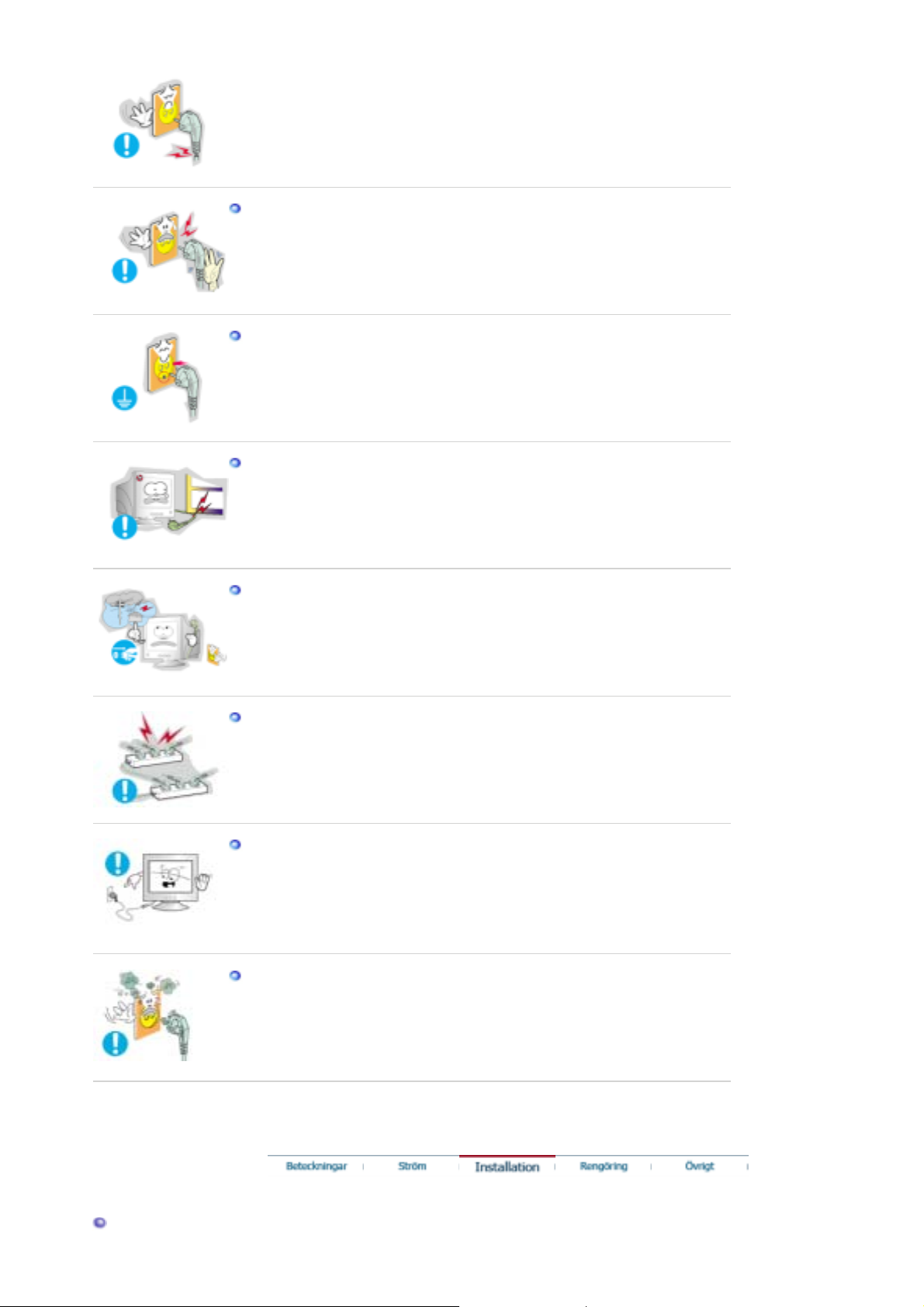
Det kan orsaka elektriska stötar eller eldsvåda.
z
Håll inte i sladden när Ni drar ur kontakten, eller rör vid kontakten med
våta händer.
z Det kan orsaka elektriska stötar eller eldsvåda.
Använd bara en ordentligt jordad kontakt och uttag (honuttag) .
En otillräcklig jordkontakt kan orsaka elektriska stötar eller skada
z
apparaten.
Böj inte för hårt på sladden eller kontakten eller lägg tunga föremål på
dem, som skulle kunna göra skada.
Om man inte undviker detta, kan det orsaka elektriska stötar eller
z
eldsvåda.
Dra ur stickkontakten vid oväder eller när det blixtrar, eller om monitorn
inte ska användas under en längre tid.
Om man inte gör det, kan det orsaka elektriska stötar eller eldsvåda.
z
Koppla inte in för många förlängningssladdar till samma uttag.
Det kan förorsaka eldsvåda.
z
Koppla inte ur strömkabeln när du använder skärmen.
Det kan uppstå en överspänning vid separationen och detta kan skada
z
skärmen.
Använd inte strömkabeln när kontakten eller uttaget är dammig.
Om kontakt eller uttag är dammigt ska det dammas av med en torr trasa.
z
Installation
Användning av strömkabeln med dammig kontakt eller dammigt uttag
z
kan leda till kortslutning eller brand.
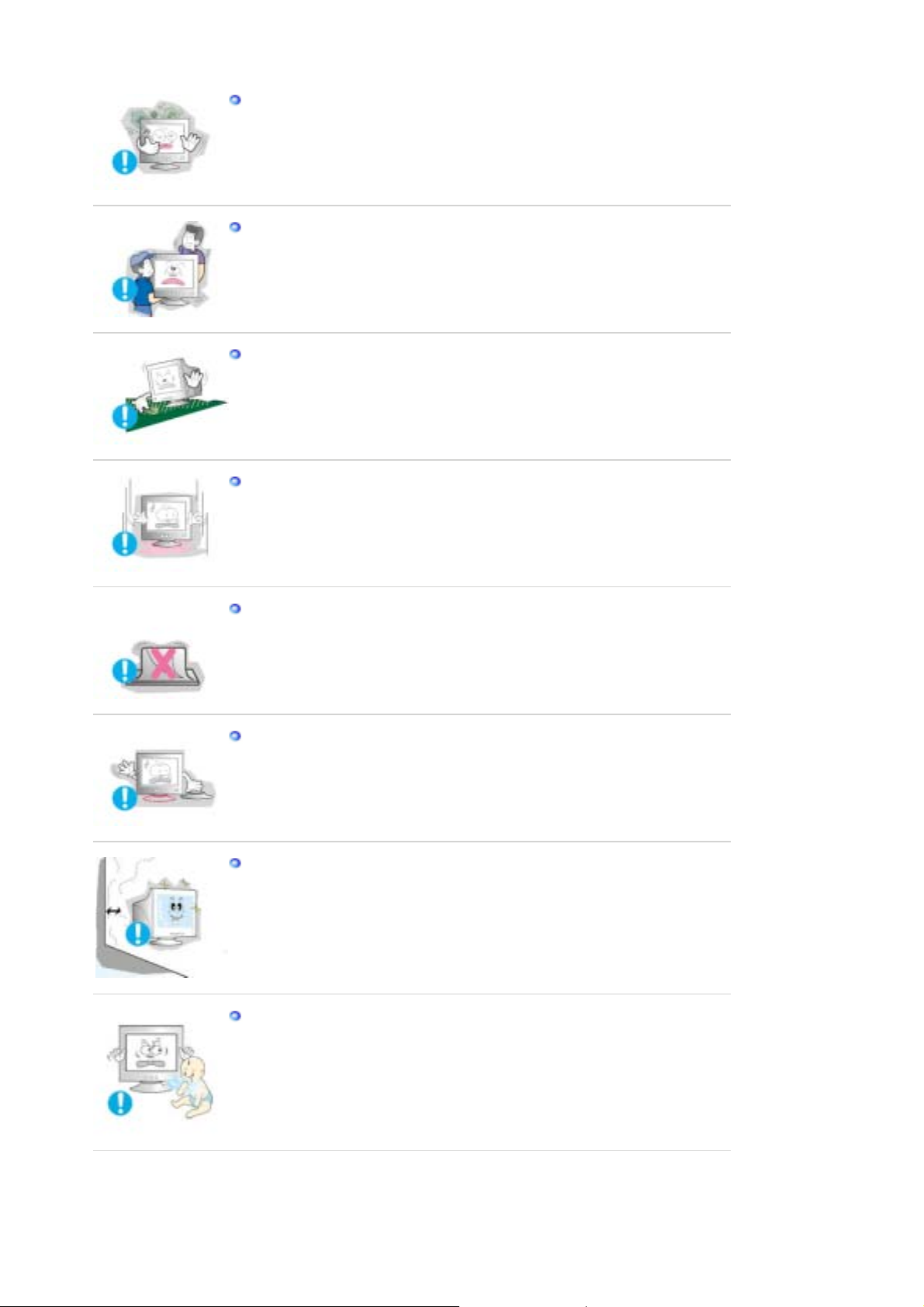
Sätt monitorn någonstans med låg luftfuktighet och minsta möjliga
damm.
Annars kan det uppstå en elektrisk stöt eller brand inne i monitorn.
z
Tappa inte monitorn när Ni flyttar den.
Det kan skada produkten eller Er själv.
z
Montera stativfoten i en monter eller en hylla så att fotens bakre del inte
sticker ut bakom montern eller hyllan.
Tappa inte produkten då det kan skada på produkt eller person.
z
Sätt ner monitorn försiktigt.
Den kan bli skadad eller gå sönder.
z
Lägg inte monitorn med skärmen nedåt.
CDT-ytan kan bli skadad.
z
Använd inte monitorn utan foten.
Den kan gå sönder eller börja brinna på grund av otillräcklig ventilation.
z
Om Ni är tvungen använda monitorn utan foten, så se till att det finns
z
tillräcklig luftväxling.
Se till att det finns mellanrum mellan enheten och väggen (mer än 10 cm)
för att få en god ventilation.
Dålig ventilation kan orsaka en förhöjd temperatur invändigt i produkten,
z
vilket leder till kortare livslängd och sämre prestanda.
Håll plastförpackningen borta från barn.
z Plastförpackningen kan orsaka kvävning om barnen leker med den.
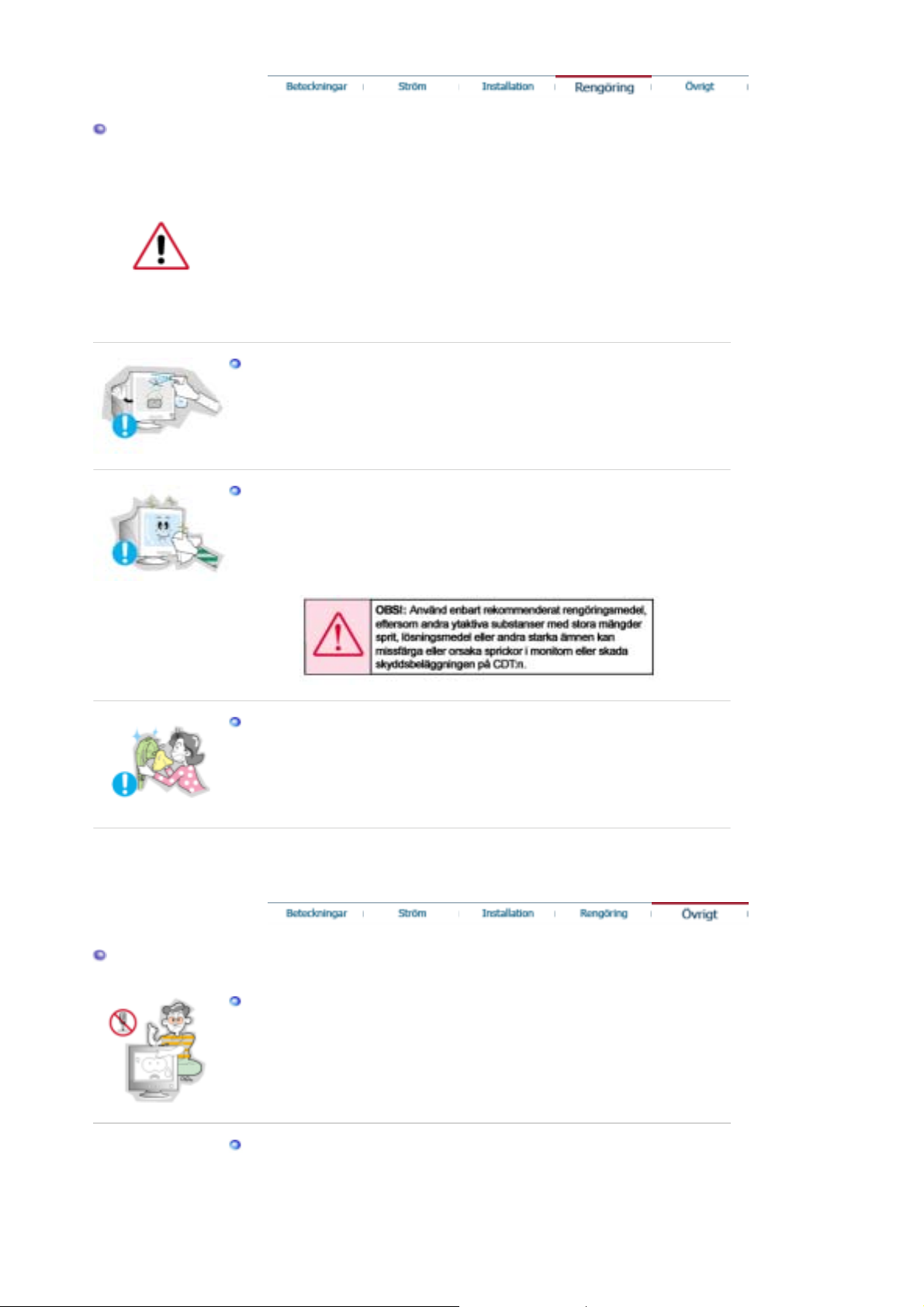
Rengöring
När Ni rengör monitorhöljet eller utsidan på CDT, så torka med en lätt fuktad,
mjuk trasa.
Rengör inte den platta monitorskärmen med vatten. Använd ett milt
rengöringsmedel som spätts ut med vatten.
(Vissa rengöringsmedel innehåller en hel del alkoholbaserade lösningsmedel
som kan skada (ändra färgen på) eller göra sprickor i monitorhöljet.)
Den antistatiska beläggningen på datorrutan som också skyddar mot
bländverkan kan också skadas.
Spruta inte rengöringsmedel direkt på monitorn.
Använd rent vatten eller en utspädd lösning av rengöringsmedel
tillsammans med en mjuk torkduk.
Ni kan förhindra att CDT och dess skyddshinna blir skadad eller att
z
monitorhöljet löses upp, spricker eller missfärgas.
Ni kan köpa ett rekommenderat rengöringsmedel på något av Samsung
z
servicekontor.
Om ytan mellan stickkontakten och stiften är dammig eller smutsig,
rengörs den noga med en torr duk.
z Smutsiga kontakter kan orsaka elektriska stötar eller brand.
Övrigt
Tag inte bort höljet (eller baksidan).
Om Ni försöker göra det, kan Ni få en elektrisk stöt eller orsaka brand.
z
z Låt kvalificerad servicepersonal sköta all service.
Om Er monitor inte fungerar normalt och speciellt om det kommer
ovanliga ljud eller lukter från den ska Ni omedelbart dra ur kontakten
och ringa upp auktoriserad försäljare eller service.
Gör man inte det, kan det orsaka elektriska stötar eller eldsvåda.
z
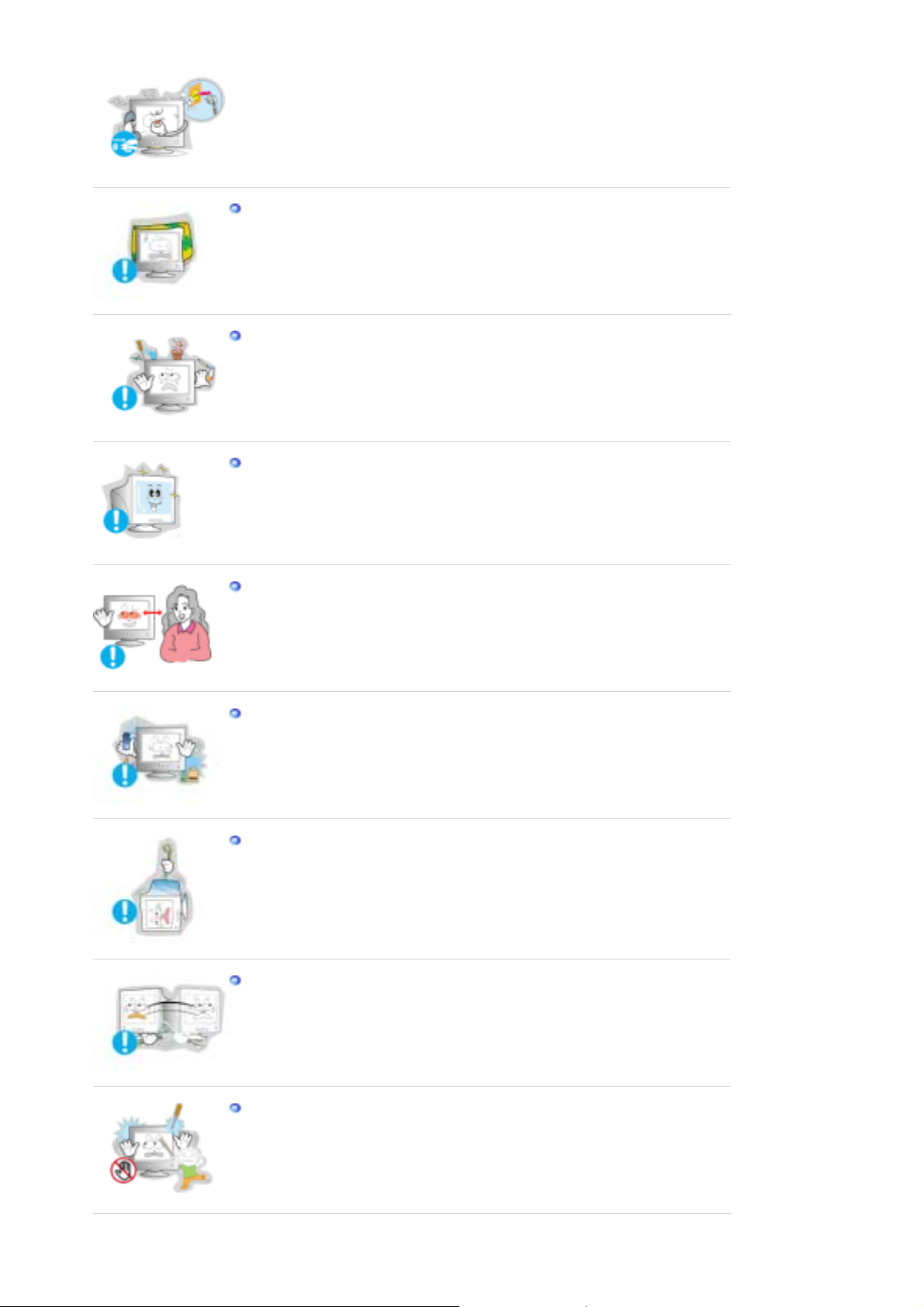
Täck inte över ventilerna på monitorns hölje.
Dålig ventilation kan förorsaka att den går sönder eller börjar brinna.
z
Ställ inte glas med vatten, kemikalier eller metallföremål på monitorn.
Det kan orsaka skada, elektriska stötar eller brand.
z
Om främmande föremål hamnar i monitorn, så dra ur kontakten och ring
z
sedan upp ett servicekontor.
För varje timme som ni tittar på monitorn, bör ni låta ögonen vila i fem
minuter.
Då blir ögonen mindre trötta.
z
Ögonskador kan orsakas av kontinuerlig tittande för nära monitorn.
Använd eller förvara inte lättantändliga ämnen nära monitorn.
Det kan orsaka explosion eller brand.
z
Försök inte flytta monitorn genom att dra i sladden eller signalkabeln.
z Det kan orsaka systemkollaps, elektriska stötar eller brand därför att
kabeln blivit skadad.
Vrid inte monitorn i sidled enbart genom att dra i sladden eller
signalkabeln.
Detta kan orsaka kollaps, elektriska stötar eller brand därför att kabeln
z
blivit skadad.
Stick aldrig in någonting av metall i monitorspringorna.
Det kan orsaka elektriska stötar, brand eller skada.
z

Håll monitorn borta från allt som är magnetiskt.
z Gör man inte det, kan det bli fel färg eller form på bilden.
Installera inte produkten på en ostabil eller ojämn yta eller på en plats
där det kan uppstå vibrationer.
z Tappa inte produkten då det kan skada på produkt eller person. Genom
att använda produkten på ett ställe där det kan uppstå vibrationer kan
livslängden förkortas, i värsta fall kan produkten fatta eld.
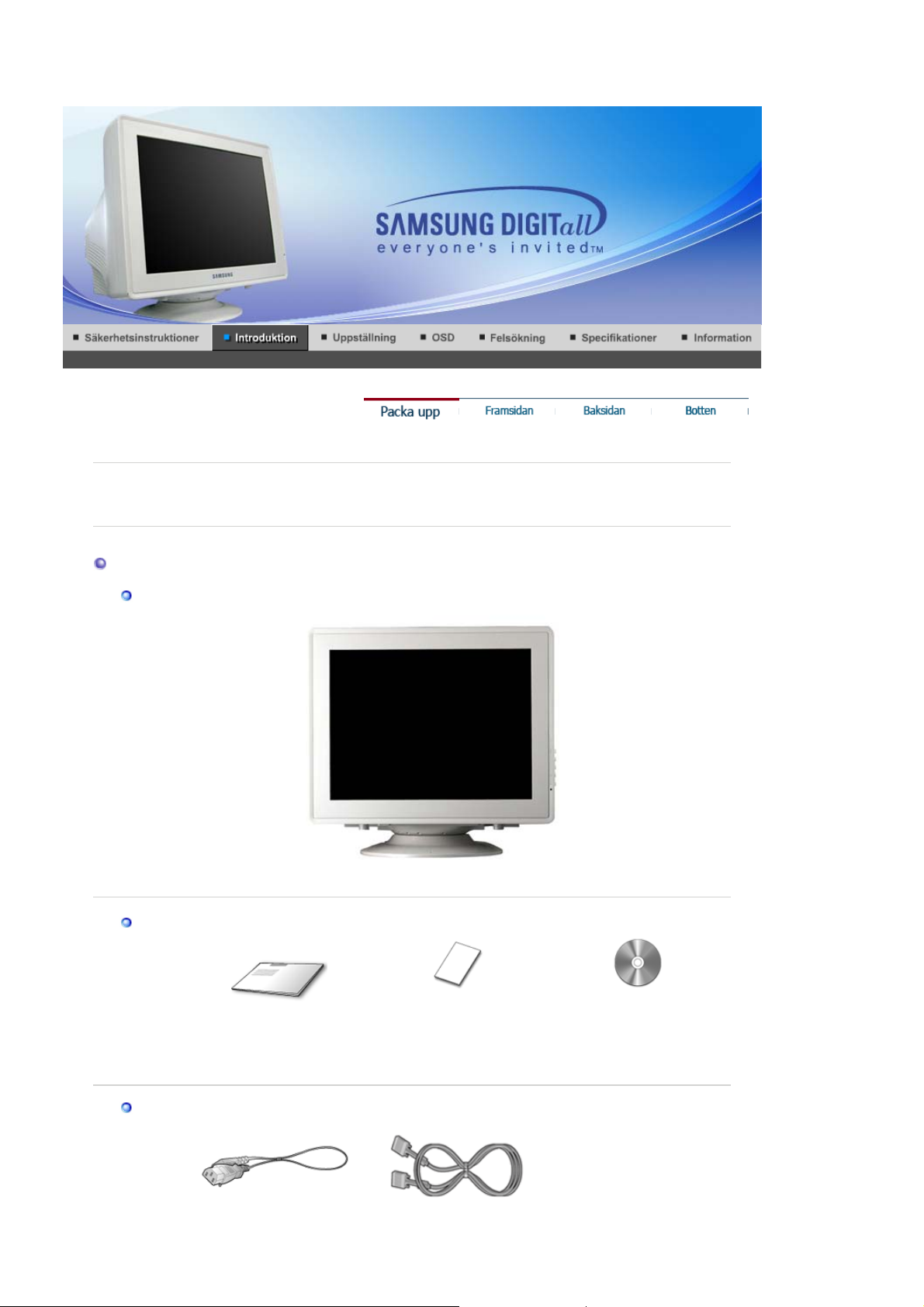
g
r
Packa upp
Monitorn och foten
SyncMaster 591s / 591v / 793s / 793v / 783DF / 793DF /
793MB / 795DF / 795MB / 797DF / 997DF
Kontrollera noga att följande delar medföljer monitorn.
Om nå
onting saknas, så kontakta inköpsstället.
(Vissa modeller har en fast fot)
Bruksanvisning
Kabel
Guide för snabb
installation
Garantikort
(Finns ej på alla platser)
Bruksanvisning,
bildskärmsdrivrutin,
Natural Colo
-programvara
SyncMaster 997DF
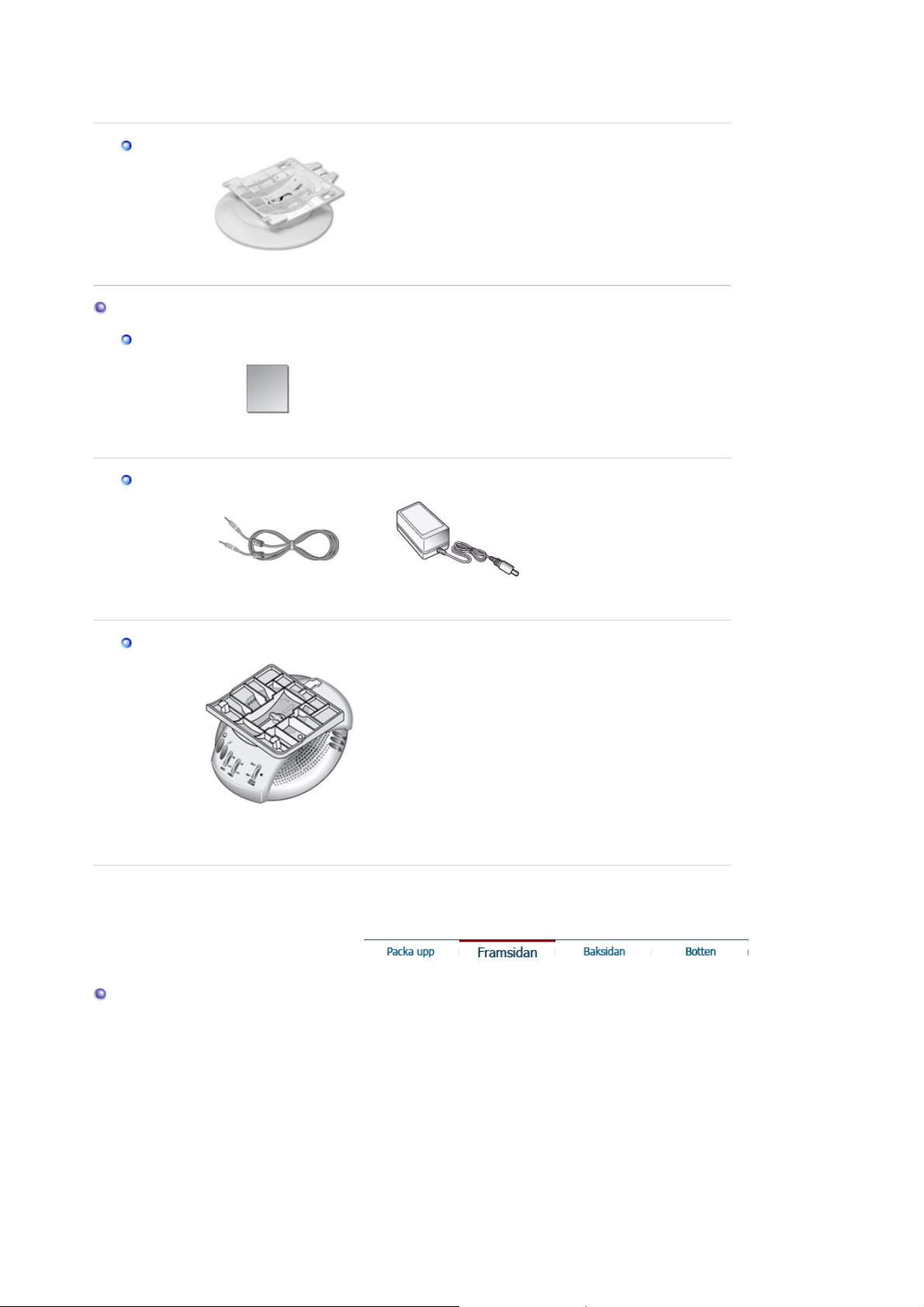
Elkabel
(
)
)
r
g
Sockel
Dataport
Tillvalsmöjlighet
Sockel
För Multimedia modellen (Tillvalsmöjlighet)
Bruksanvisning
Kabel
Sockel
Användarmanual
Ljudkablar (2 var
Likst
ömssladden
Framsidan
foten till
multimediahö
talarna

Baksidan
Menyknapp [ ]
Justeringsknappar
[]
Enter-knapp [ ]
Strömbrytare
Strömindikator
Se Strömspararen som beskrivs i handboken, för ytterligare information om energisparande
funktioner. För att spara ström stängs monitorn av när den inte används eller när man
lämnar den under längre stunder.
Används för att öppna eller stänga menyskärmen.
De här knapparna är till för att markera och justera saker på
menyn.
Används för att välja OSD-menyn.
Använd den här knappen för att sätta på och stänga av
monitorn.
Den här lampan visar grönt ljus under normal funktion, och
ändras till gult när man gör justeringar.
General | BNC Connectors (Option)
General
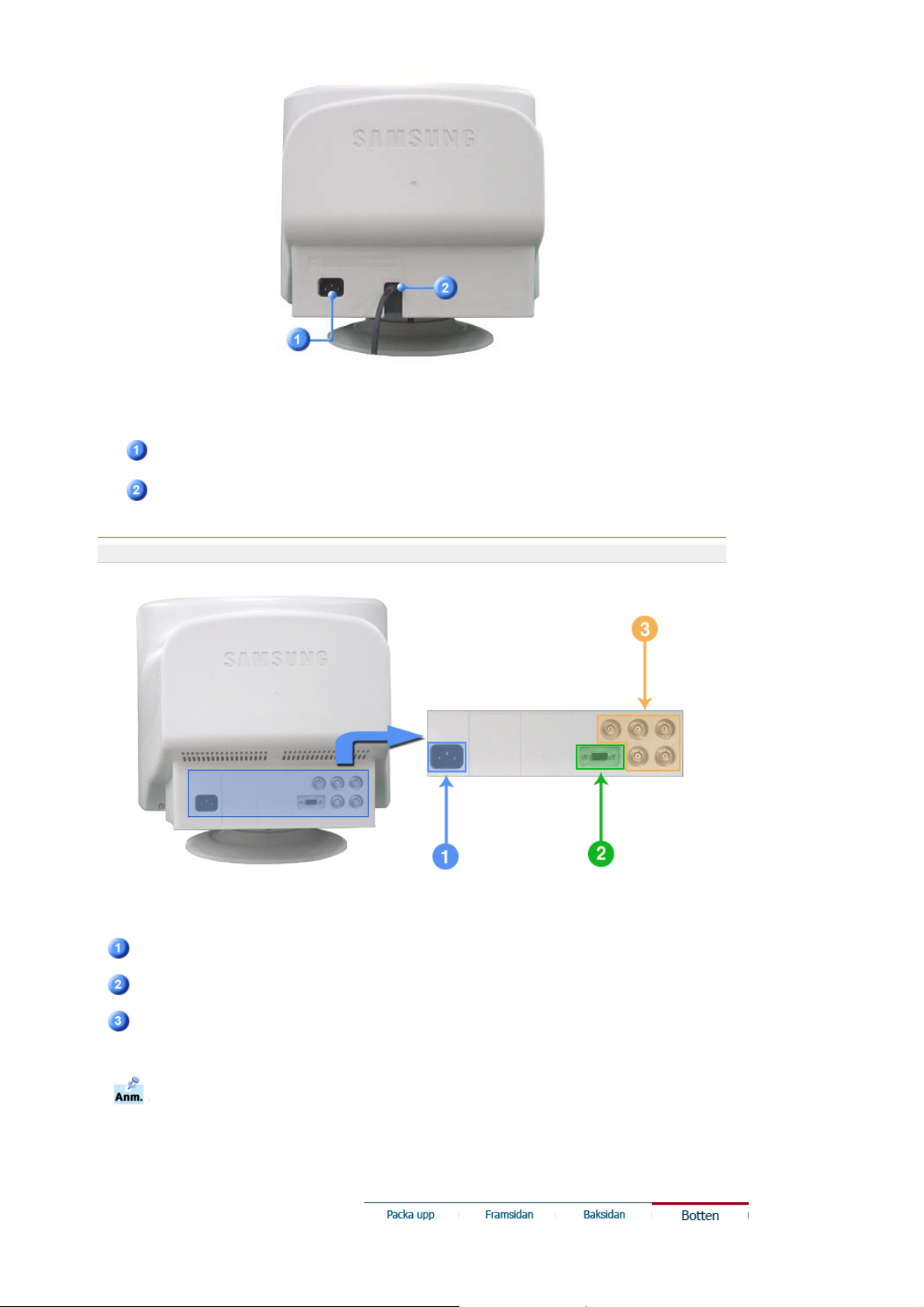
(Mönstret på baksidan kan variera en del på olika monitorer.)
Elanslutning
Datakabel
BNC Connectors (Option)
Koppla in elsladden för monitorn till eluttaget på monitorns
baksida.
Anslut den medföljande signalkabeln till 15-pins D-sub
kontakten på bildskärmens baksida.
SyncMaster 997DF
(Mönstret på baksidan kan variera en del på olika monitorer.)
Elanslutning
Datakabel
BNCkontakter (Tillvalsmöjlighet)
Se avsnittet Anslutning av monitorn för vidare upplysningar om kabelkopplingar.
Koppla in elsladden för monitorn till eluttaget på moni torns
baksida.
Anslut den medföljande signalkabeln till 15-pins D-sub
kontakten på bildskärmens baksida.
Koppla datakabeln till BNC-dataporten på baksidan av
monitorn.
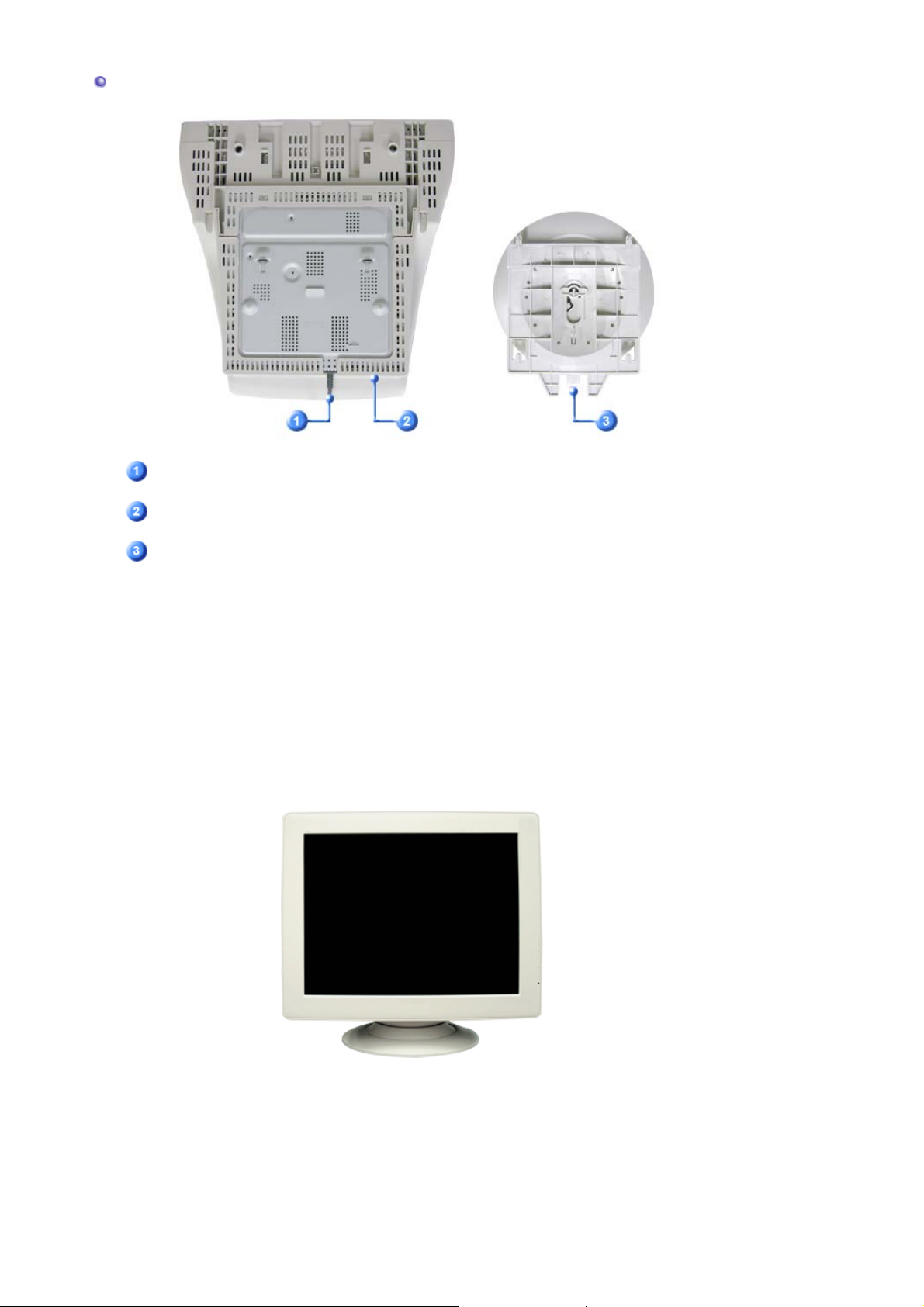
Botten
Datakabel
Elanslutning
Vridbar fot
Koppla in datakabelns slutstycke i datorns videoport (videokort
eller grafikkort).
Koppla in elsladden för monitorn till eluttaget på monitorns
baksida.
Man kan skilja den vrid- och lutbara foten från monitorn.
SyncMaster 783DF
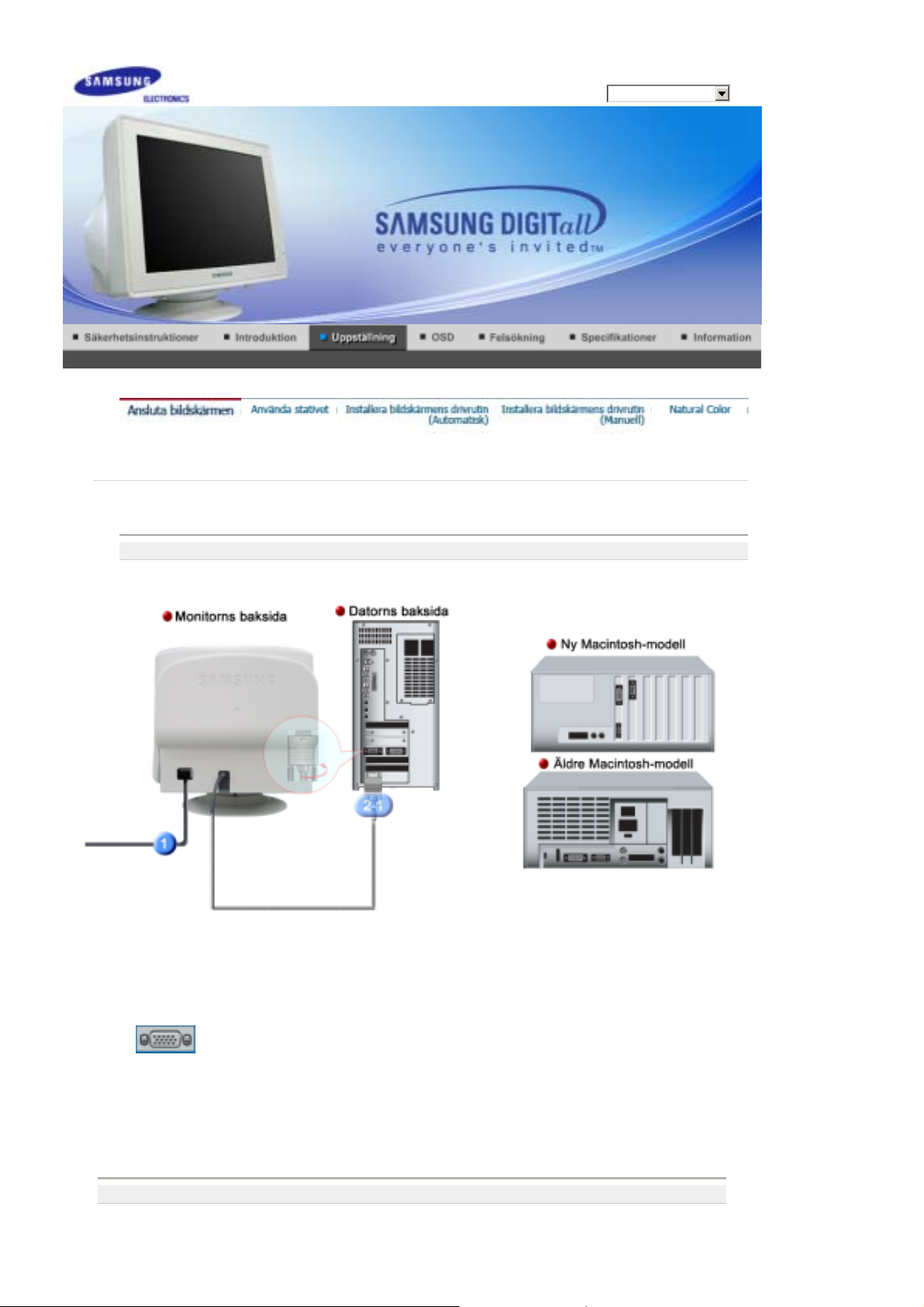
A
A
A
A
A
A
Välj modellnamn
SyncMaster 997DF
Installation-För Multimedia modellen | foten till multime diahögtalarna
General | BNC Connectors (Option)
General
Koppla elsladden för monitorn till eluttaget på baksidan av datorn.
1.
Sätt i monitorsladden i en närbelägen väggkontakt.
2-1.
nsluta till en dator
nslut den medföljande datakabeln till 15-stifts D-sub kontakten på bildskärmens baksida.
2-2.
nsluta till en ny Macintosh
nslut bildskärmen till Macintosh-datorn med D-SUB-anslutningskabeln.
2-3.
nsluta till en gammal Macintosh
nslut bildskärmen till Macintosh-dator n med adaptern för Macintosh (säljs separat).
Sätt på datorn och monitorn. Om monitorn visar en bild, är installationen klar.
3.
BNC Connectors (Option)
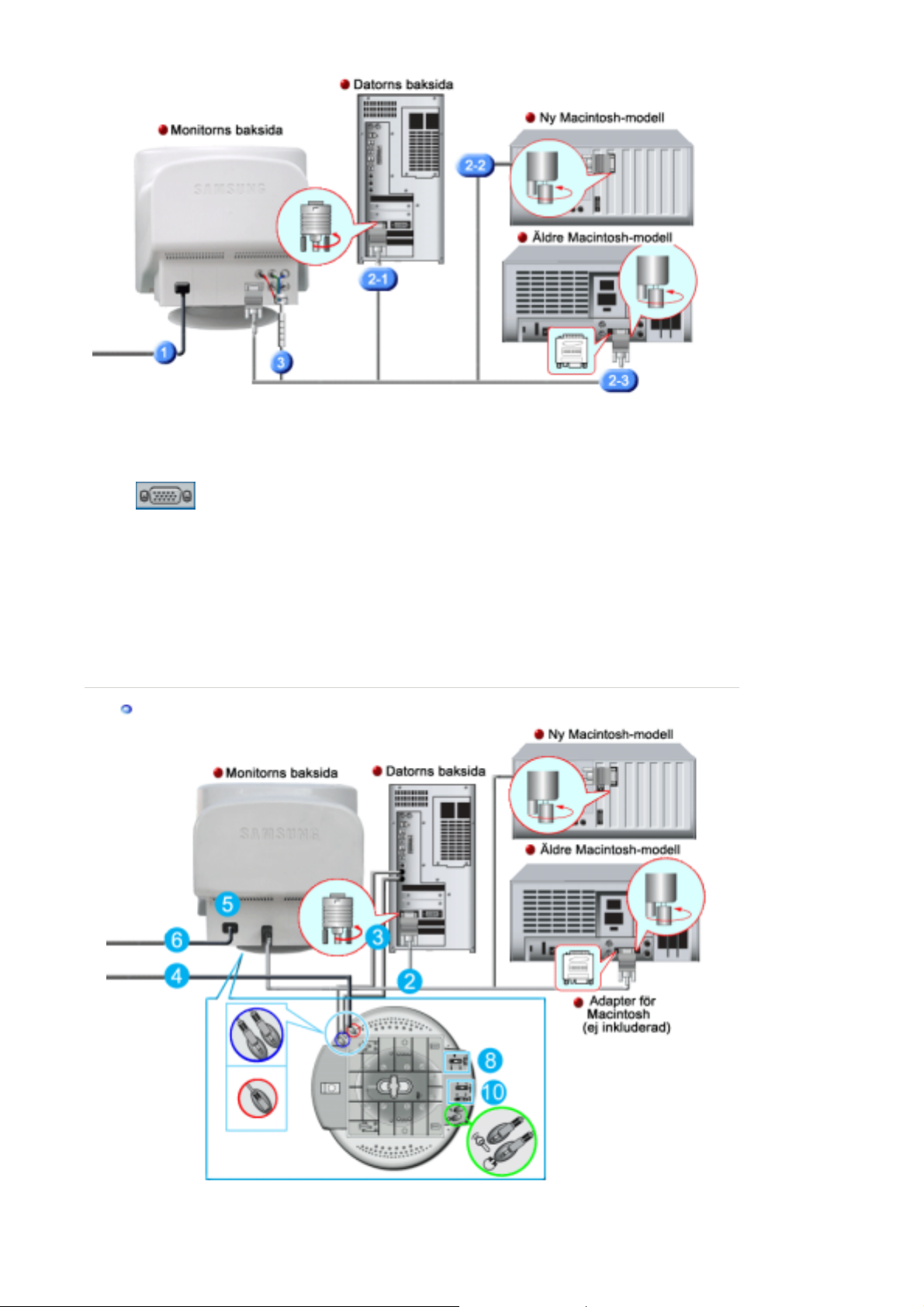
Koppla elsladden för monitorn till eluttaget på baksidan av datorn.
A
A
A
A
A
A
1.
Sätt i monitorsladden i en närbelägen väggkontakt.
2-1.
2-2.
2-3.
3.
4.
nsluta till en dator
nslut den medföljande datakabeln till 15-stifts D-sub kontakten på bildskärmens baksida.
nsluta till en ny Macintosh
nslut bildskärmen till Macintosh-datorn med D-SUB-anslutningskabeln.
nsluta till en gammal Macintosh
nslut bildskärmen till Macintosh-dator n med adaptern för Macintosh (säljs separat).
När du använder en BNC-anslutning. Koppla datakabeln till BN C-dataporten på baksidan av
monitorn.
Sätt på datorn och monitorn. Om monitorn visar en bild, är installationen klar.
Installation-För Multimedia modellen
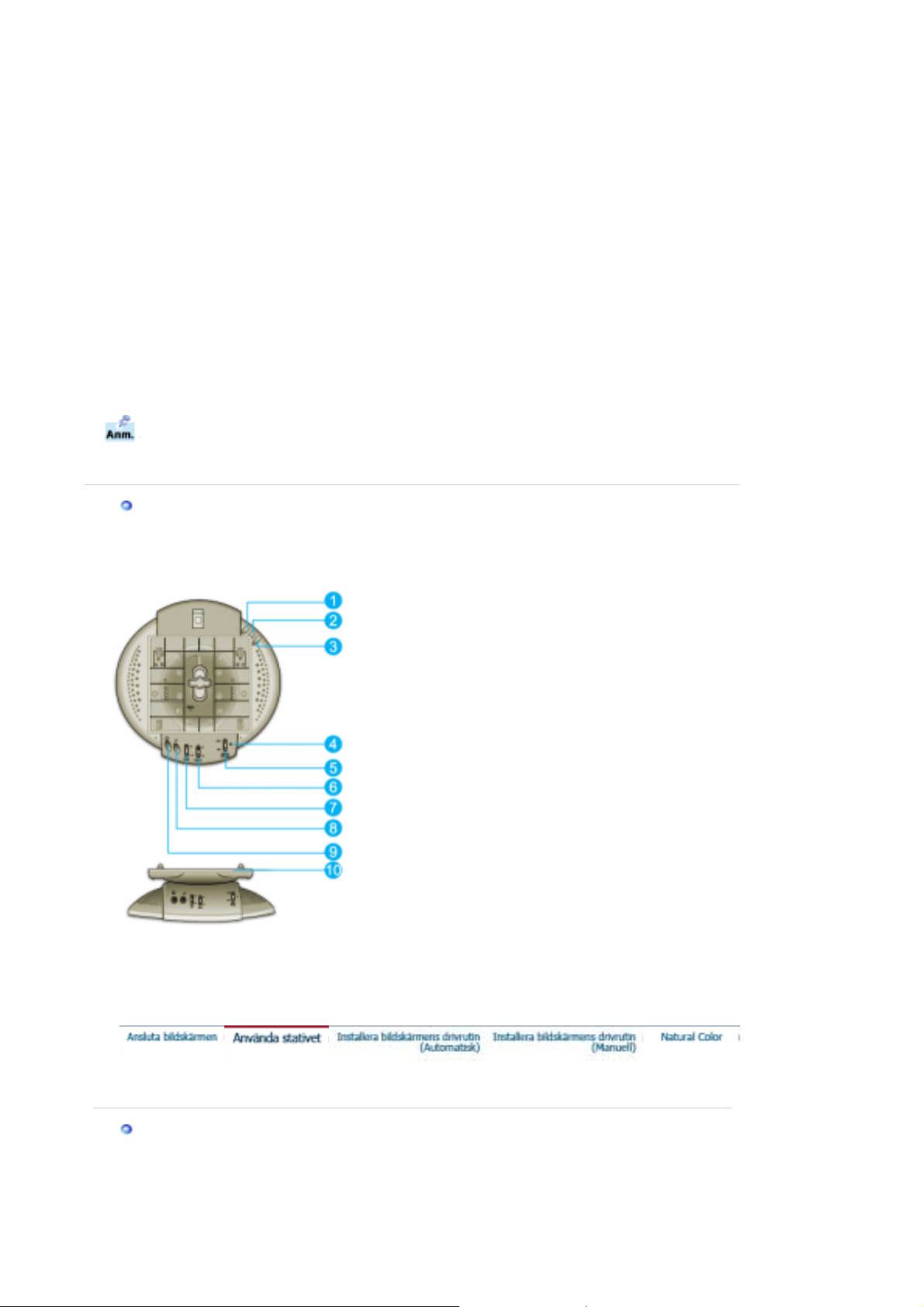
1.
g
f
2.
3.
4.
5.
6.
7.
8.
9.
10.
Stäng av datorn och dra ur sladden.
Koppla änden på datakabeln till datorns videoport (videokort eller grafikkort).
Koppla ena änden på en ljudkabel till stereo utjacket på ljudkortet eller datorn. Koppla andra
änden på kabeln till stereoingångsjacket baktill på monitorfoten. Koppla ena änden på den
andra ljudkabeln till linjeutgångsjacket på ljudkortet eller datorn.
Koppla den andra änden på kabeln till förbikopplingsjacket för mikrofonen baktill på
monitorfoten.
Sätt i likströmssladden från foten i en väggkontakt i n ärheten.
Koppla in elsladden till monitorn i elintaget på baksidan av monitorn.
Sätt i elsladden till monitorn och elsladden till datorn i en närbelägen elkontakt.
Sätt på datorn och monitorn.
Vrid PÅ/AV-knappen på monitorfoten tills det säger klick.
Kör ett ljudprogram, musik eller ljudeffekter, i Er cator och justera sedan ljudstyrkan med att
vrida upp eller ner tills lämplig ljudvolym har nåtts.
Justera diskanten och basen.
Ljudförvrängning kan inträffa när monitorn ställs ovanpå en till största delen ihålig låda som t
ex datorn. Om detta händer, så placera ett underlägg eller någon ti dskrift und er monitorfoten.
Hög ljudnivå kan också orsaka ljudförvrängning, så sänk ljudstyrkan.
foten till multimediahö
talarna
1. Mikrofonens förbikopplingsjack
Om Ni vill sända en inspelning av Er egen röst, så
koppla ljudkabeln från mikrofonens
förbikopplingsjack till mikrofonens injack i
ljudkortsintaget på datorn.
2. Stereoingångsjacket
Koppla en ljudkabel från från ljudkällan in (d v s
ljudkort, datorn, eller CD-stationen)
3. Likströmssladden
Kopplas till monitorns 12volts likström ut-jack.
4. Elindikator
Lyser grönt när högtalarna är på.
5. På/Av ljudstyrka
Slår På/Av och justerar ljudstyrkan ut.
6. Diskantknappen
Används för att reglera höga frekvenser.
7. Basknappen
Används för att reglera låga frekvenser.
8. Mikrofon ingångsjack
Om ni vill sända Er röst, så anslut en mikrofoon till
detta jack.
9. Jack för hörlurar
Om Ni vill lyssna i enrum, så koppla in hörlurarna
här
10. Löstagbart överstycke till foten
Vrid och lutbar fot | Montering och Avmontering av foten
Vrid och lutbar fot
foten har en inbyggd fot som gör det möjligt att luta och/eller svänga på monitorn för att uppnå
en så bekväm arbetsvinkel
ör ögonen som möjligt.
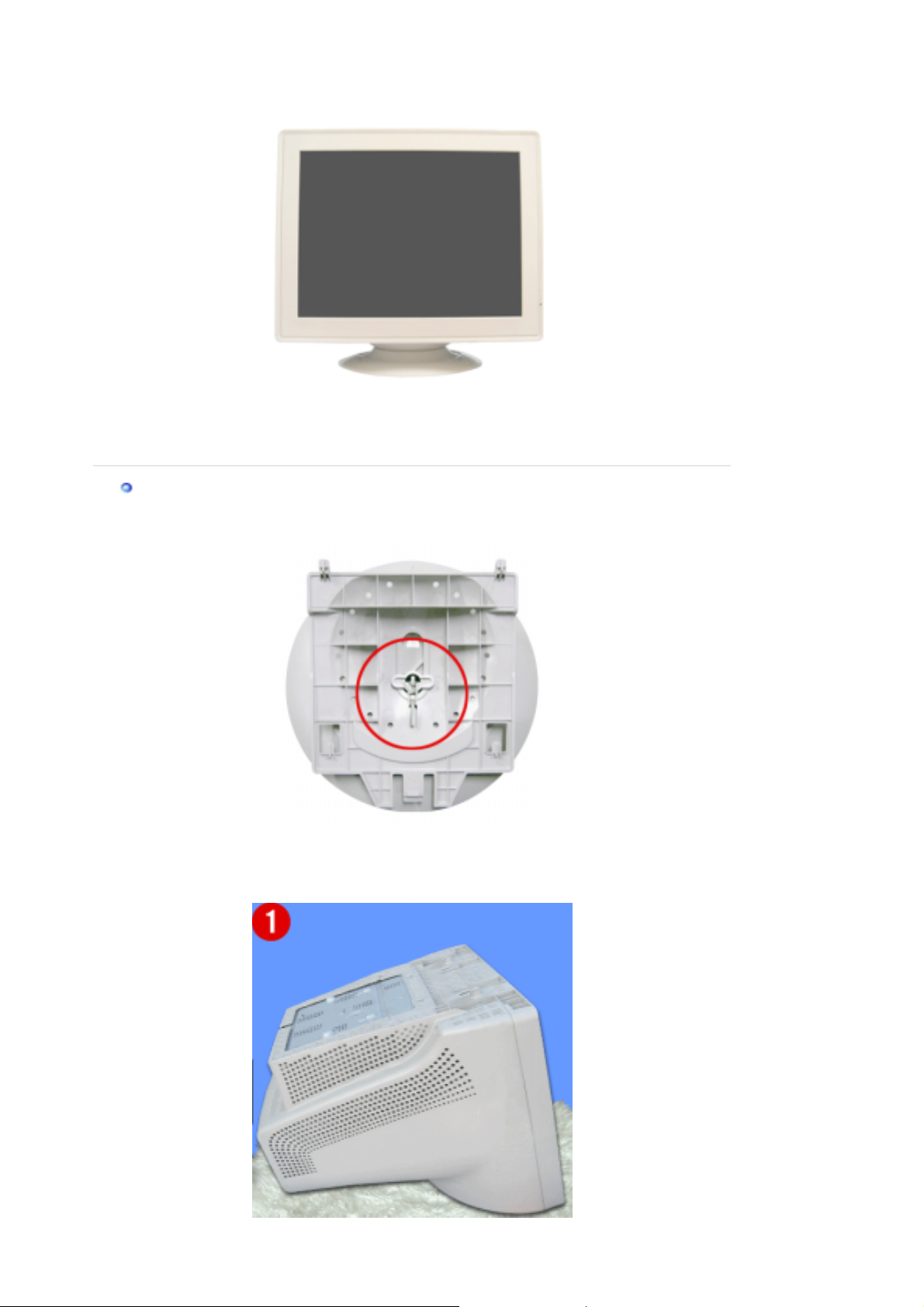
g
foten är löstagbar.
Obs :
Monterin
Om din bildskärm levererades med foten för sig, ska du montera foten enligt följande.
Ta bort vridknoppen innan du monterar foten på bi ldskärmen.
och Avmontering av foten
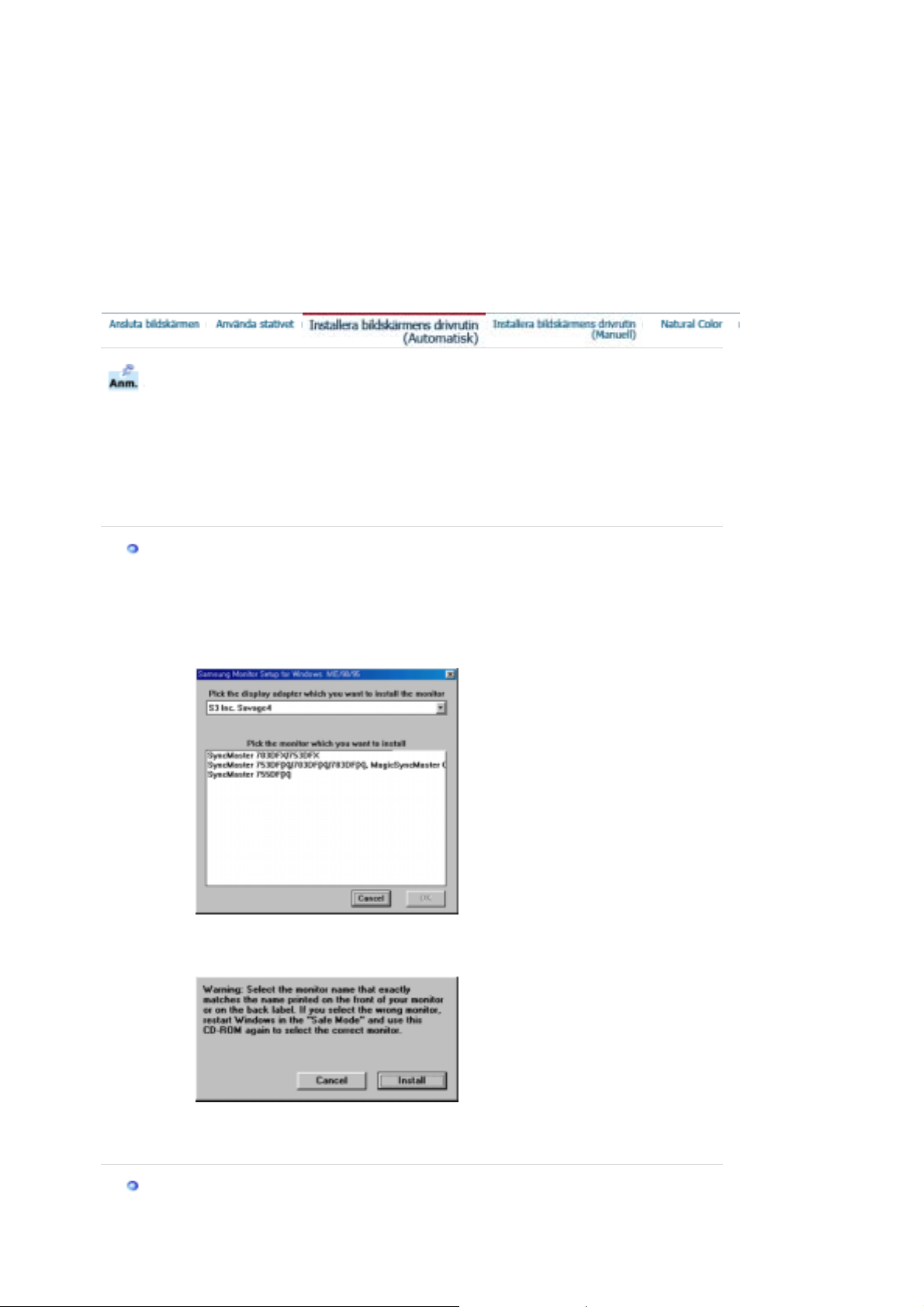
g
Montering av foten
1. Placera monitorn upp-och-ner på en jämn arbetsyta.
2. Matcha flikarna på foten med motsvarande springor på monitorns undersida.
3. Tryck fast foten på monitorn tills flikarna sitter ordentligt fast i springorna.
4. Dra foten framåt mot monitorns framkant tills spärren glider i låsläge med ett litet knäpp.
* Böj inte på spärren.
Avmonterin
av foten
5. Med monitorn upp-och-ner, greppa och drag spärrhaken på foten uppåt.
6. Skjut foten mot monitorns bakre kant och lyft uppåt för att ta bort foten.
foten matchar monitorspringorna i bara ett enda läge.
Obs :
När operativsystemet för monitorns drivrutin säger till, sätt in CD:n som medföljer
monitorn. Installation av en dr ivrutin skiljer sig lite från ett operativsystem till ett
annat. Följ instruktionerna som hör till det operativsystem Ni har.
Gör iordning en tom CD och ladda ner drivrutinens programfil på följande Hemsidor på
Internet:
z Hemsidor på Internet : http://www.samsung.com/ (Worldwide)
http://www.samsungusa.com/monitor (endast i USA)
http://www.samsung.se/
Windows ME
1. Sätt in CD:n i CD-ROM stationen.
2. Klicka på
"Windows ME Driver"
.
3. Välj er bildskärmsmodell på listan och klicka sedan på "OK" -knappen.
4. Klicka på "
Install
a"-knappen i "
Varning
!"-fönstret.
5. Installationen av bildskärmsprogrammet är kl ar.
Windows XP/2000
1. Sätt in CD:n i CD-ROM stationen.
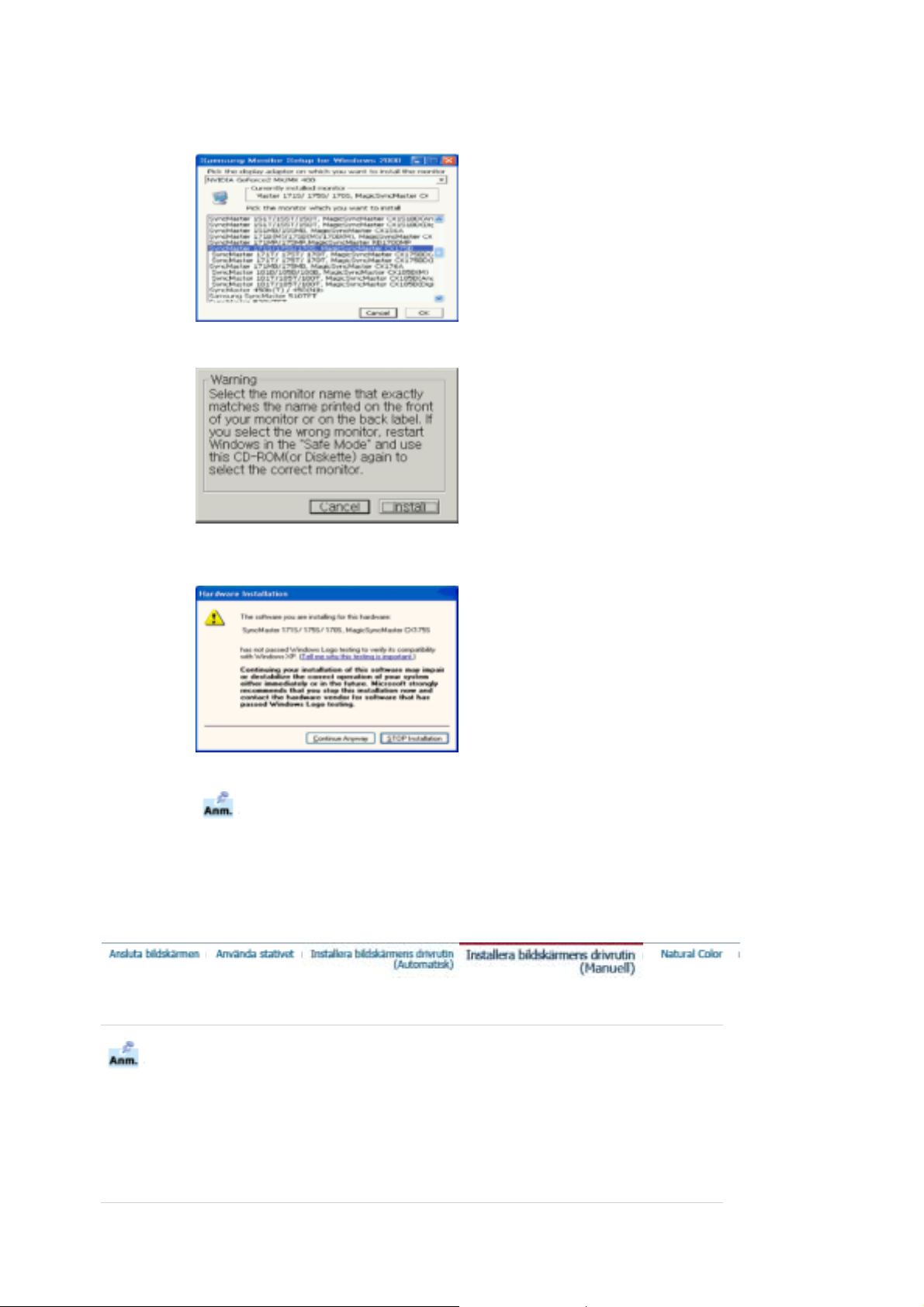
r
2. Klicka på
"Windows XP/2000 Driver"
.
3. Välj er bildskärmsmodell på listan och klicka sedan på "OK" -knappen.
4. Klicka på "
Installer
a"-knappen i "
Varning
!"-fönstret.
5. Om ni ser följande "
Meddelande
"-ruta, klicka på "
sedan "OK.
Körprogrammet för bildskärmen finns under MS-loggan som certifierar det,
och denna installation skadar inte ert system.
*Det certifierade körprogrammet kommer att finnas på SAMSUNG hemsida fö
bildskärmar.
http://www.samsung.com/.
6. Installationen av bildskärmsprogrammet är kl ar.
Fortsätt ändå
-knappen. Klicka
Windows XP | Windows 2000|Windows Me |Windows NT | Linux
När operativsystemet för monitorns drivrutin säger till, sätt in CD:n som medföljer
monitorn. Installation av en dr ivrutin skiljer sig lite från ett operativsystem till ett
annat. Följ instruktionerna som hör till det operativsystem Ni har.
Gör iordning en tom CD och ladda ner drivrutinens programfil på följande Hemsidor på
Internet:
z Hemsidor på Internet : http://www.samsung.com/ (Worldwide)
http://www.samsungusa.com/monitor (endast i USA)
http://www.samsung.se/
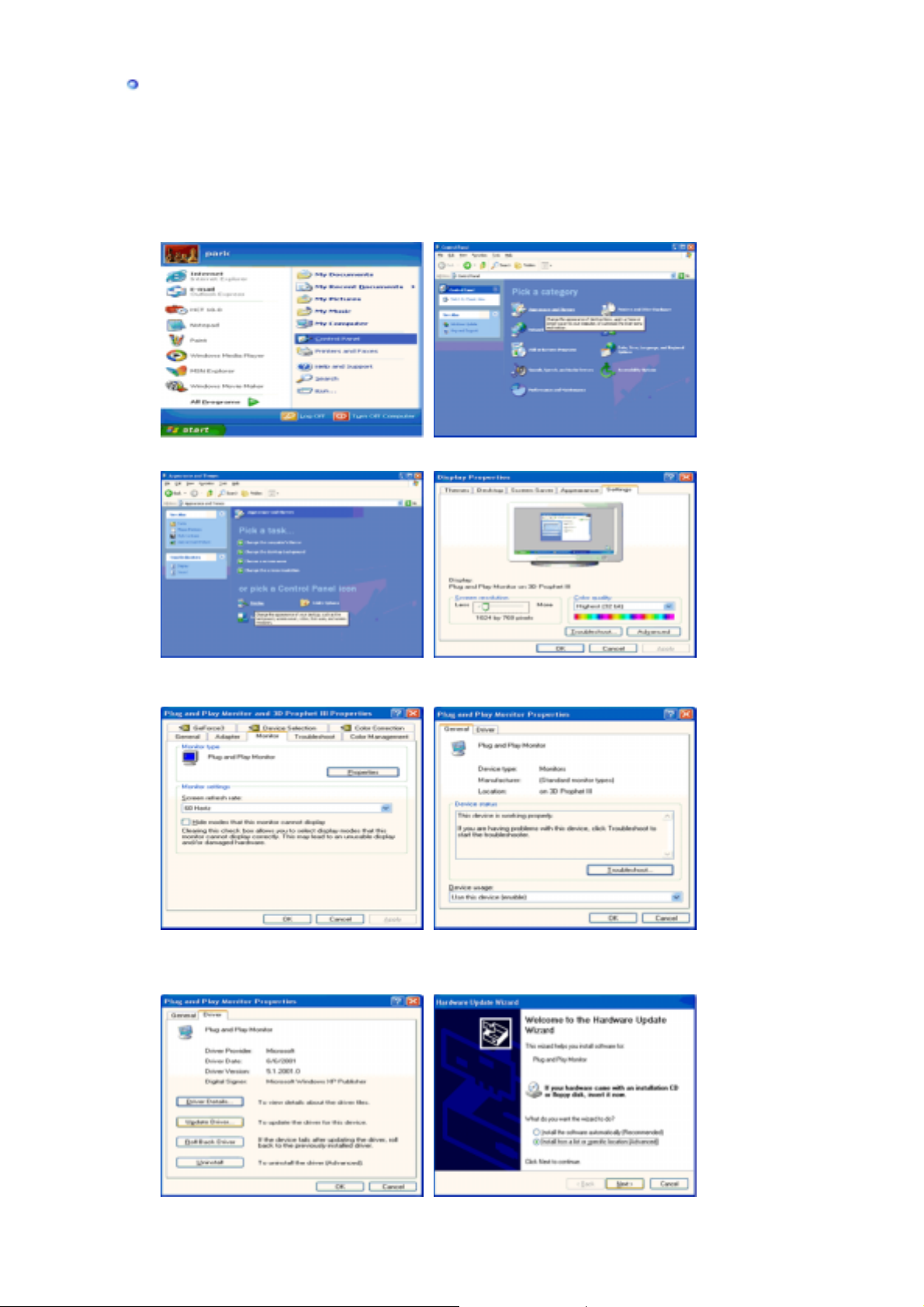
Microsoft® Windows® XP OperativSystem
Välj
1. Sätt in CD:n i CD-ROM stationen.
2. Klicka på "
Themes
3. Klicka på "
" Utseende och teman.
" —> "
Börja
"-ikonen och välj fliken "
Visa
Kontrollpanel
" och clicka sedan på ikonen "
Inställningar
" ; klicka därefter på "
Appearance and
Avancerade
".
4. Klicka på knappen "
5. Klicka på "
sedan "Nästa"-knappen.
Uppdatera körprogram" och välj "Installera från en lista eller…" och klicka
Karaktäristika
" på fliken "
Bildskärm
" och välj fliken "
Körprogram
".
6.
"Sök inte, jag ska…", klicka på "Nästa" " och sedan "Har diskett".
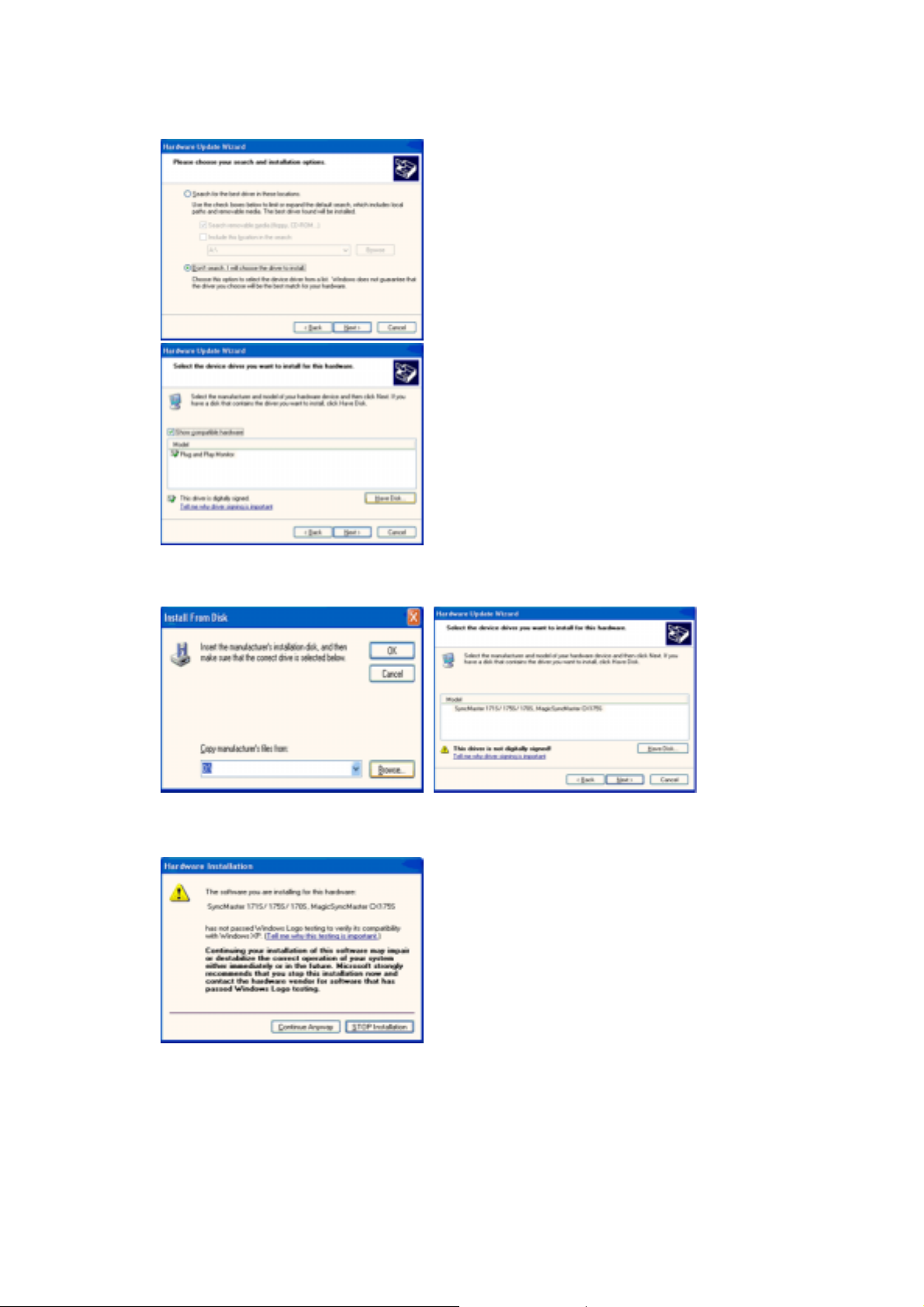
7. Klicka på "Bläddra"-knappen och välj sedan A:(D:\Driver) och välj er
bildskärmsmodell på modellförteckningen och klicka på "Nästa"-knappen.
8. Om ni ser följande "Meddelande"-ruta, klicka på "Fortsätt ändå"-knappen. Klicka
sedan "OK".
Körprogrammet för bildskärmen finns under MS-loggan som certifierar det, och
denna installation skadar inte ert system.
*Det certifierade körprogrammet kommer att finnas på SAMSUNG hemsida för
bildskärmar
http://www.samsung.com/
.
9. Klicka på "Stäng"-knappen och klicka sedan på "OK".
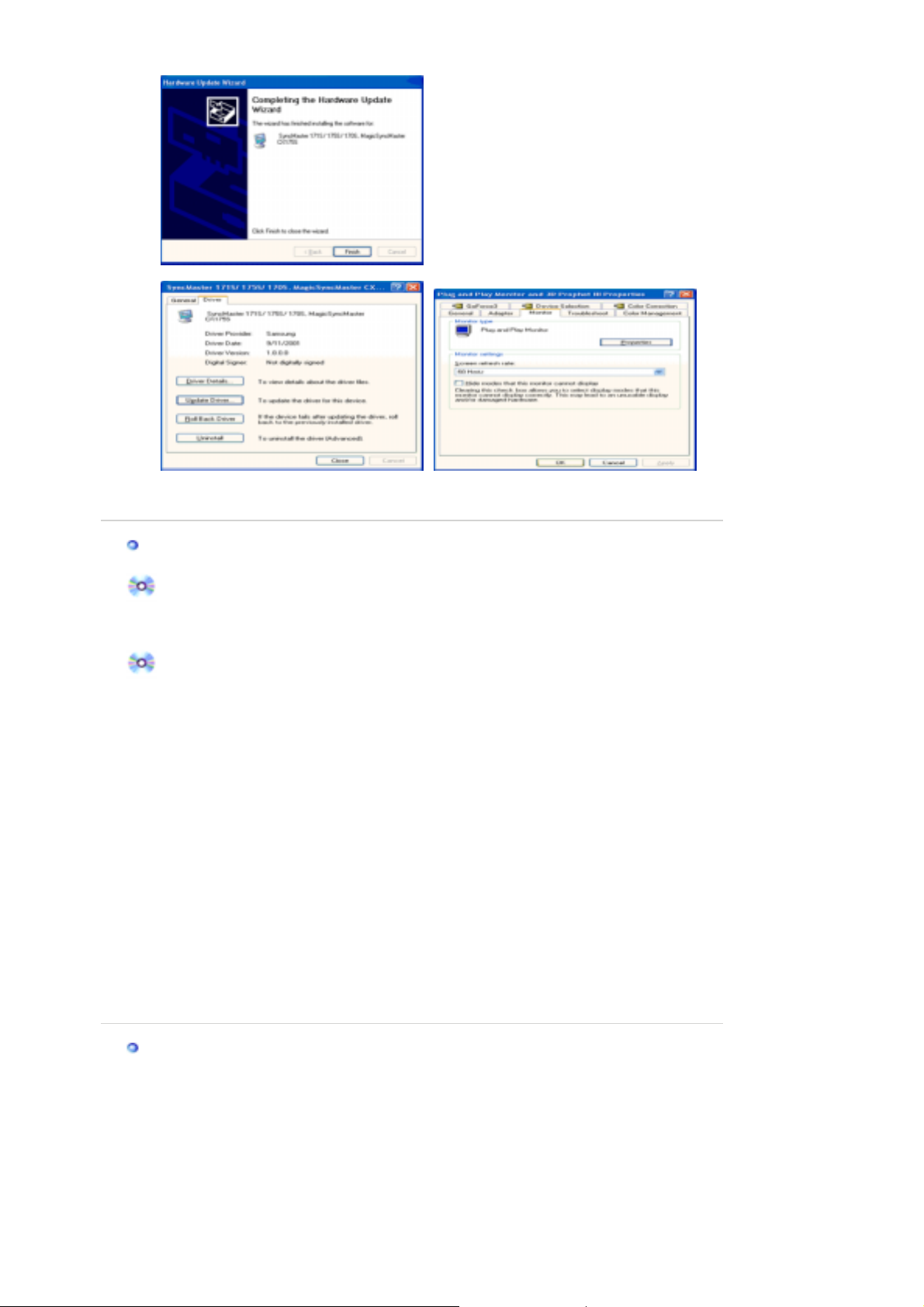
prog
pp
g
10. Installationen av bildskärmens kör
Microsoft® Windows® 2000 OperativSystem
När Ni kan se texten "Digital signature not found" (Digital signatur ej påträffad) på
monitorn, så följ anvisningarna nedan:
1. Välj "OK"-knappen på "
2. Klicka på "
3. Välj A:(D:\Driver) och klicka sedan på "
Guide för manuell installation av monitorn
1. Klicka på "
2. Dubbelklicka på "
3. Välj fliken "
4. Välj "
Fall 1:Om knappen "Egenskaper" är inaktiv, innebär det att Er monitor är rätt
Fall 2:Om knappen "Egenskaper" är aktiv, klickar Ni på denna.
5. Klicka på "
knappen.
6. Välj "Visa en lista på kända drivrutiner för denna apparat så att jag kan välja en särskild
drivrutin" och klicka sedan på "
7. Klicka på "
8. Klicka på "
9. Välj Er monitormodell och klicka på "
knapp.
10. Klicka på "
Bläddra
Starta
Inställningar
Monitor
".
konfigurerad.
Var god avsluta installationen.
Följ sedan nedanstående steg i tur och ordning.
Drivrutin
Bläddra
Öppna
Avsluta
Sätt i CD
"-knappen på "
", "
Inställning
" -ikonen.
Visa
" och klicka sedan på "
" och sedan på "
"-knappen och välj därefter A:(D:\Driver).
"-knappen, och sedan på "OK".
"-knappen och sedan på "
"-rutan.
Önskad fil
", "
Kontrollpanelen
Nästa
ram är klar.
"-rutan.
" -knappen och därefter "OK"-knappen.
na
Ö
".
Avancerad
Uppdatera drivrutin
" och därefter "
"-knappen, och sedan på följande "
Nästa
"-knappen.
Stäng
"
" och därefter på "
Har diskett
".
Nästa
Nästa
"-
"
Om Ni sedan ser rutan med texten "Digital signatur ej påträffad" så klicka på "Ja"knappen. Därefter klickar Ni på "
Microsoft® Windows® Millennium OperativSystem
1. Klicka på "
2. Dubbelklicka på "
3. Välj fliken "
4. Välj fliken "
5. Klicka på "
6. Välj "
7. Välj "
8. Klicka på "
9. Ange A:\(D:\driver) och klicka sedan på "OK".
Ange var drivrutinen finns
Visa en lista på alla drivrutinerna på en särskild plats…
"
".
Nästa
", "
Starta
Inställningar
Bildskärm
Ändra
Har diskett
Inställning
Visa
" knappen under "
" -ikonen.
" och klicka på knappen "
".
".
Avsluta
", "
Kontrollpanelen
Bildskärmstyp
".
"-knappen och sedan på "
".
Avancerade egenskaper
".
"-knappen.
Stän
".
" och klicka sedan på
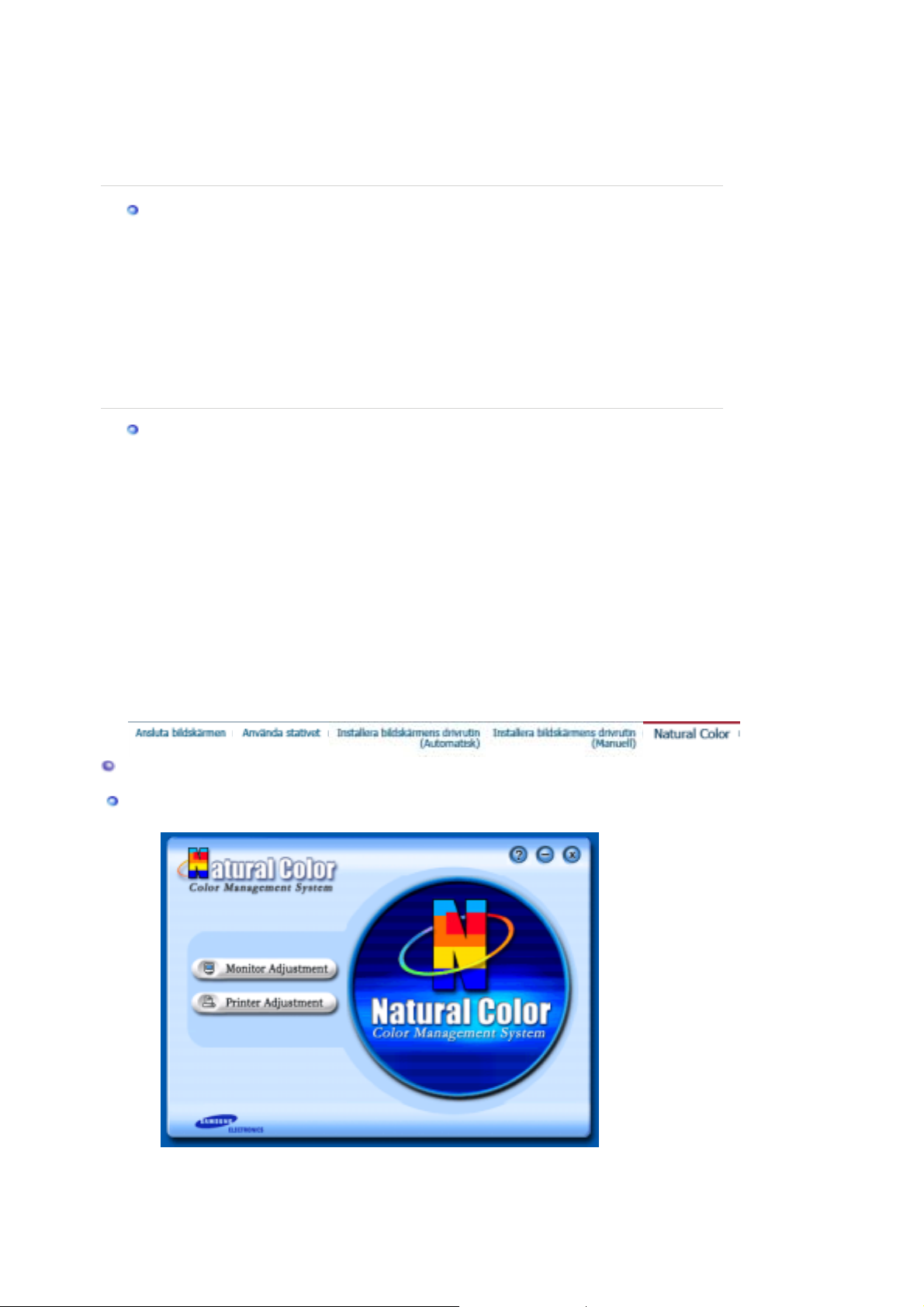
10. Välj "
Visa alla enheter
" och välj den bildskärm som motsvarar den som ni anslutit till er
dator och klicka OK.
11. Fortsätt med att välja "
"
Bildskärmens egenskaper
" knappen och "OK" knappen tills ni stängt dialogrutan för
Stäng
".
(Ni får eventuellt någon annan skärmbild med varningsmeddelanden eller dylikt, och då
klickar ni på det alternativ som stämmer med er bildskärm.)
Microsoft® Windows® NT OperativSystem
1. Klicka på
2. I rutan
Alla displaytyper
Starta, Inställningar, Kontrollpanelen
Visa registreringsinformation
.
och dubbelklicka sedan på
klicka på fliken
Inställning
och klicka sedan på
Visa
3. Välj en typ som Ni vill använda (Upplösning, Antal färger och Vertikal frekvens) och klicka
sedan på OK.
4. Klicka på
. Om rutan inte är normal, byter Ni till en annan displaytyp (lägre up plösning,
Testa
Tillämpa
om Ni ser att monitorrutan fungerar normalt efter att Ni klickat på
färgantal eller frekvens).
:Om det inte finns någon typ i rutan "Alla displaytyper", så välj nivå på upplösnin g och
Obs
vertikal frekvens genom att slå upp avsnittet om "Förinställningar på monitorn" i denna guide.
Linux OperativSystem
För att verkställa X-Window (X-fönstret) måste Ni göra filen X86Config, som är en slags
systeminställningsfil.
1. Tryck på Enter vid första och andra skärmen efter att Ni verkställt X86Config-filen.
2. Den tredje skärmen gäller inställningen av musen.
3. Gör inställningen för datormusen.
4. Nästa skärm är till för att välja tangentbord.
5. Gör tangentbordsinställningen för datorn.
6. Nästa skärm är till för att sätta in monitorn.
7. Ställ först av allt in den horisontella frekvensen för monitorn. (Ni kan skriva in frekvense n
direkt.)
8. Ställ in den vertikala frekvensen för monitorn. (Ni kan skriva in frekvensen direkt.)
9. Skriv in Er monitors modellbeteckning.
Denna information kommer inte att påverka verkställandet av X-Window.
10. Ni har nu avslutat installationen av monitorn.
Verkställ X-Window efter inställning av annan hårdvara som begärs i filprogrammet.
.
Natural Color
Mjukvara för naturlig färg "Natural Color" Software
Ett av de nyaste problemen med att använda en dator är att färgen på bilderna som trycks ut på
en skrivare, eller andra bilder som avlästs på en scanner eller via digitalkamera inte är samma
som de som visas på monitorn.
"Natural Color" är precis rätt lösning på detta problem.
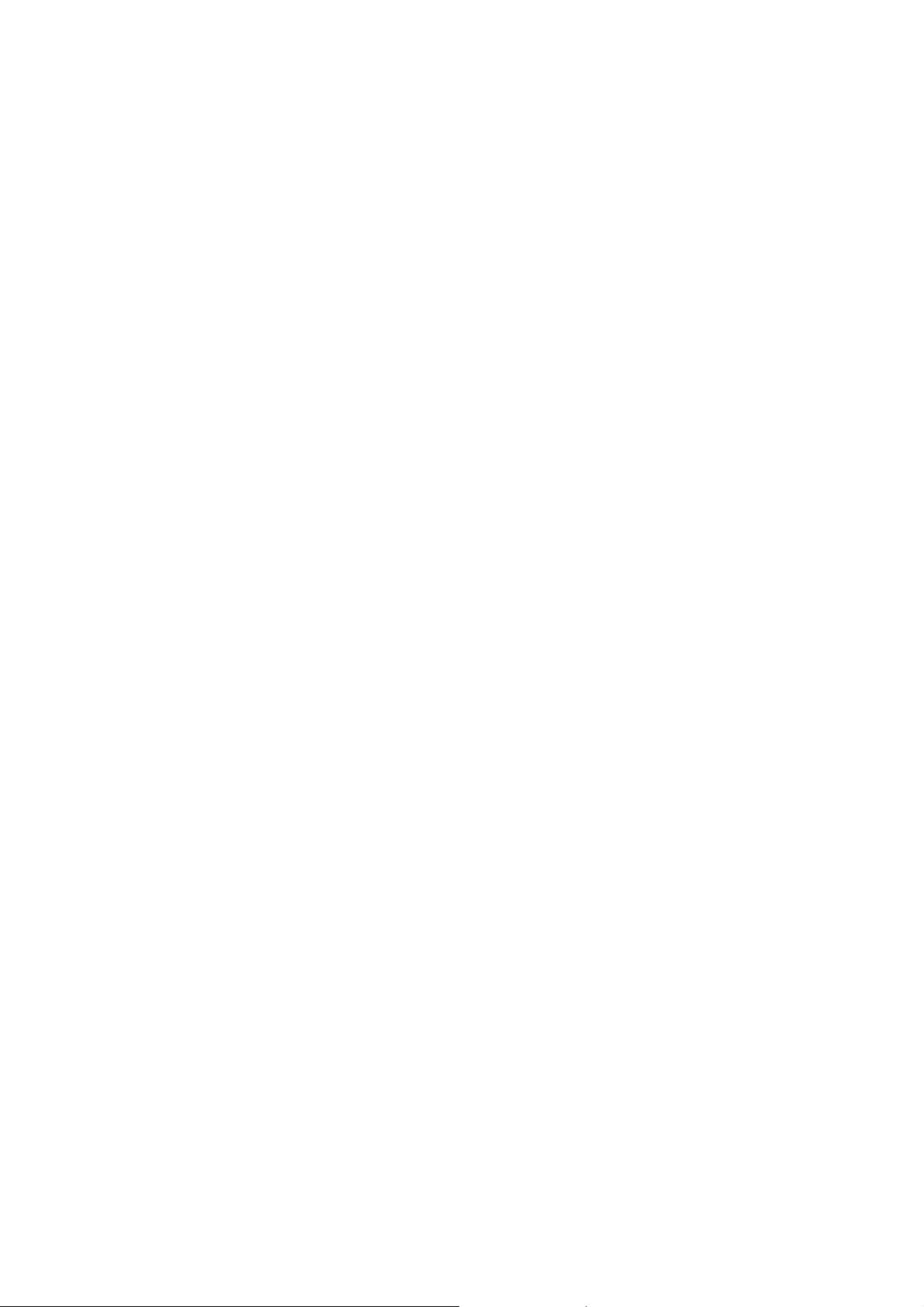
Det är ett färghanteringssystem som utvecklats av Samsung Electronics i samarbete med
Korea Electronics & Telecommunications Institute (ETRI). Detta system finns enbart till
SAMSUNG monitorer och gör att färgerna på monitorn är desamma som på den tryckta eller
avlästa bilden.
För ytterligare information, titta på Hjälp (F1) i dataprogrammet.
Installation av "Natural Color"-programmet
Vill Ni installera programmet för hand, så sätt i CD:n som levereras tillsammans med Samsungmonitorn i diskettstationen för CD-ROM, klicka på [Start]-knap pen i Windows och välj sedan
[Kör].
Skriv D:\color\eng\setup.exe och tryck sedan på <retur>-tangenten.
(Om den diskettstation där CD:n sitter inte betecknas som D:\, så skriv in den
bokstavsbeteckning som gäller.)
Hur man raderar dataprogrammet "Natural Color"
Välj [Inställning]/[Kontrollpanel] på [Sta rt]-menyn och dubbelklicka sedan på [Lägg till/Radera
program].
Välj "Natural Color" från listan och klicka sedan på [Lägg till/Radera]-knappen.
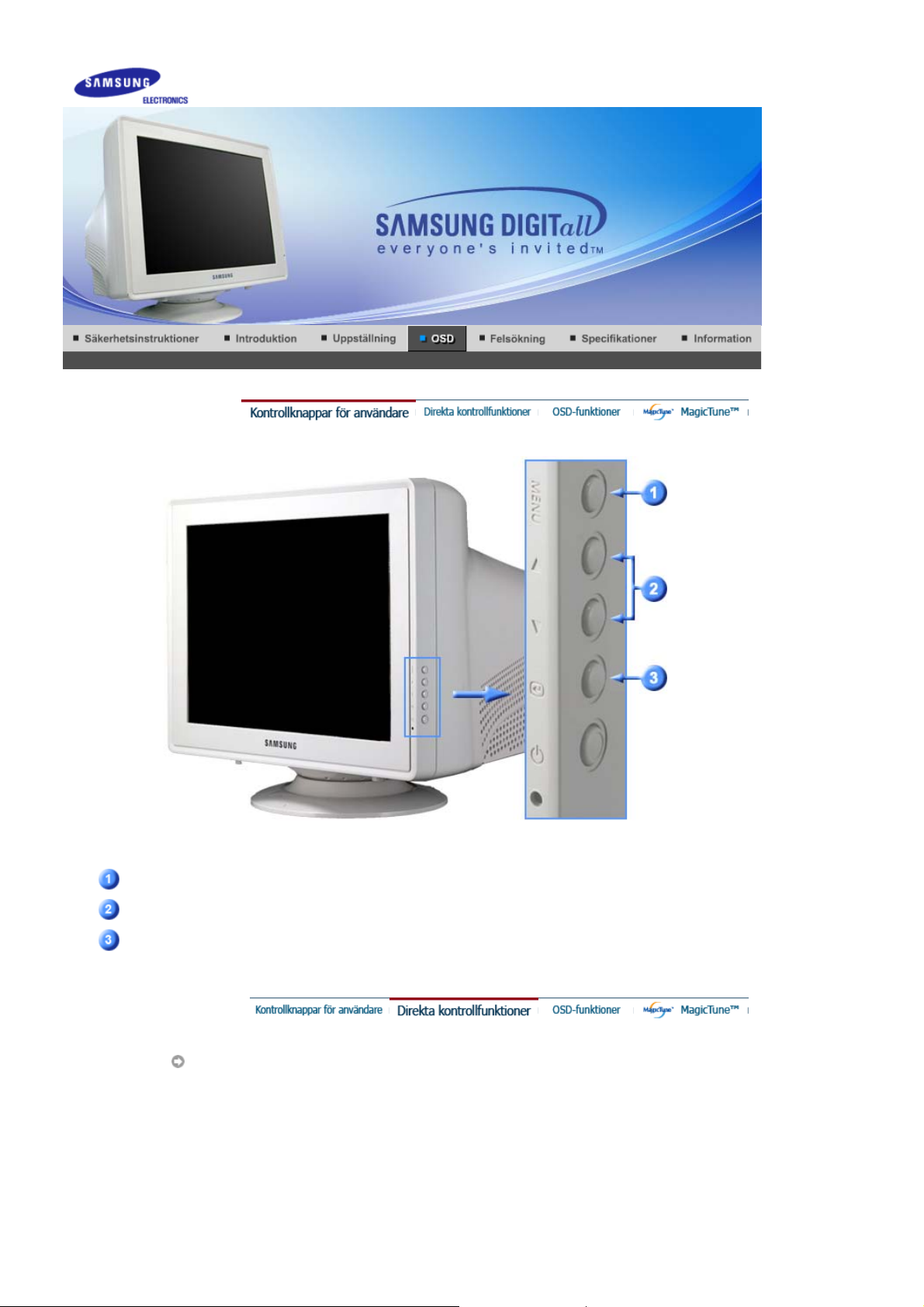
SyncMaster 783DF / 793DF / 793MB / 793S / 793V / 795MB
Används för att öppna eller stänga menyskärmen.
De här knapparna är till för att markera och justera saker på menyn.
Används för att välja OSD-menyn.
Ljusstyrka

Meny Innehåll
När OSD inte visas på skärmen, tryck på knappen för att justera ljusstyrkan.
Kontrast
Meny Innehåll
När OSD inte visas på skärmen, tryck på knappen för att justera kontrasten.
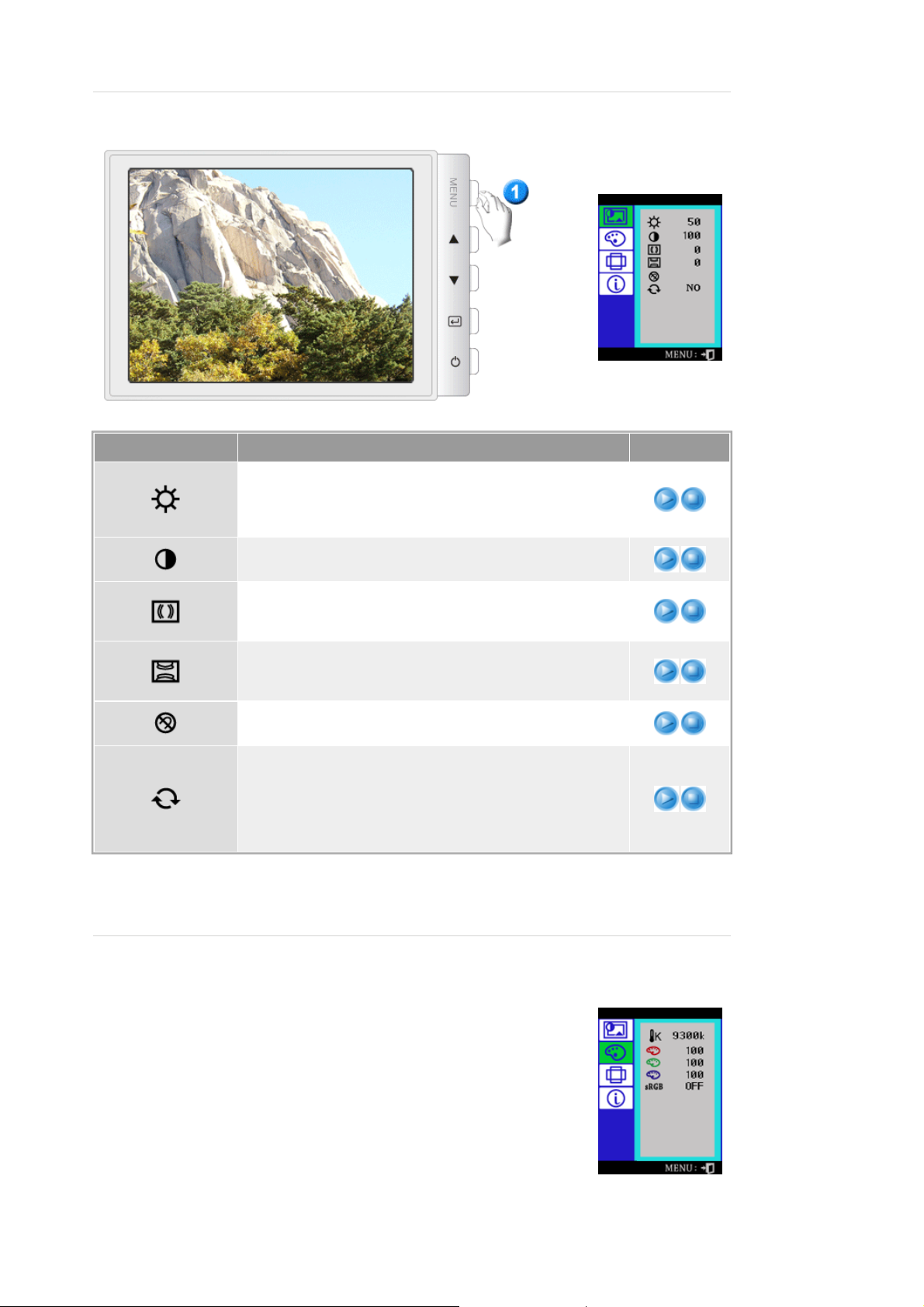
Meny Innehåll Spela/Stopp
Du kan använda skärmmenyerna för att ändra ljusstyrka
enligt egna önskemål.
Direkta kontrollfunktioner :
skärmen, tryck på knappen för att justera ljusstyrkan.
När OSD inte visas på
Du kan använda skärmmenyerna för att ändra kontrast enligt
egna önskemål.
Ett moaré-liknande mönster kan synas på skärmen, i form av
en serie koncentriska cirklar eller bågar. Använd "tag bort
moaré"-funktionen för att avlägsna dessa.
Ett moaré-liknande mönster kan synas på skärmen, i form av
en serie koncentriska cirklar eller bågar. Använd "tag bort
moaré"-funktionen för att avlägsna dessa.
Monitorn kan komma att surra ett litet ögonblick, färgerna i
bilden kan förändras och bilden skaka i några sekunder.
Använd återställningsfunktionen för att sätta tillbaka följande
monitorinställningar i sina originallägen:H-Position, VPosition, H-Storlek, V-Storlek, Sidbuktning, Trapetsoid,
Parallelogram, Sidbalans, Rotation, H-Mo ire och V-Moire.
Om Ni har valt "Ja", kommer alla inställningarna ovan
Obs :
att återställas. Alla andra inställningar förbli r oförändrade.
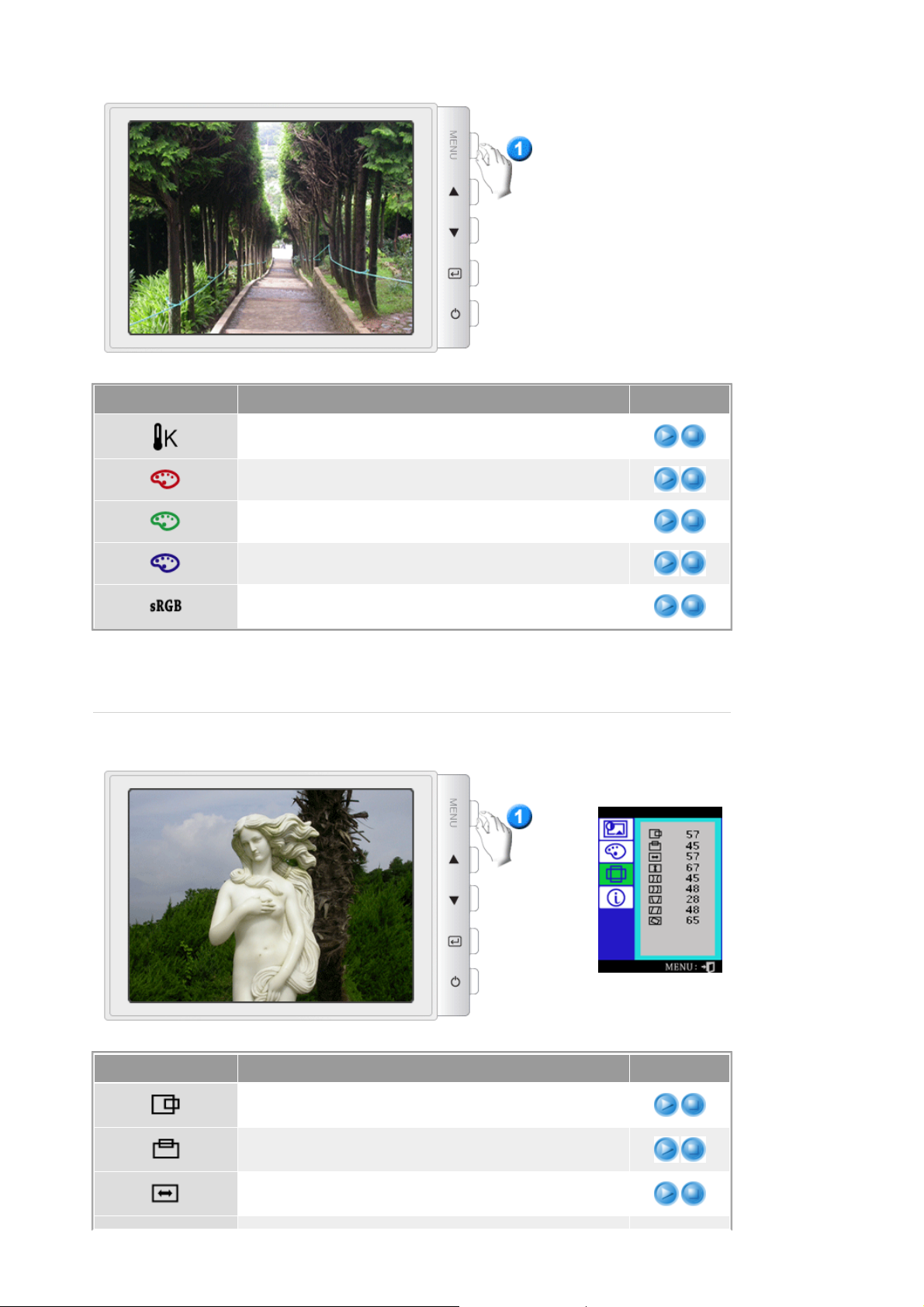
Meny Innehåll Spela/Stopp
Färgtemperaturen är ett mått på "värmen" i bildens färger.
(6500K / 9300K)
Justerar den röda färgen.
Justerar den gröna färgen.
Justerar den blå färgen.
När du justerar Brightness (ljusstyrka) och Contrast
(kontrast) efter att ha valt sRGB-läge, avslutas sRGB-läget.
Meny Innehåll Spela/Stopp
Följ dessa instruktioner för att ändra horisontalläget för hela
skärmbilden.
Följ dessa instruktioner för att ändra vertikalläget för hela
skärmbilden.
Följ dessa instruktioner för att ändra den horisontella
storleken för hela skärmbilden.
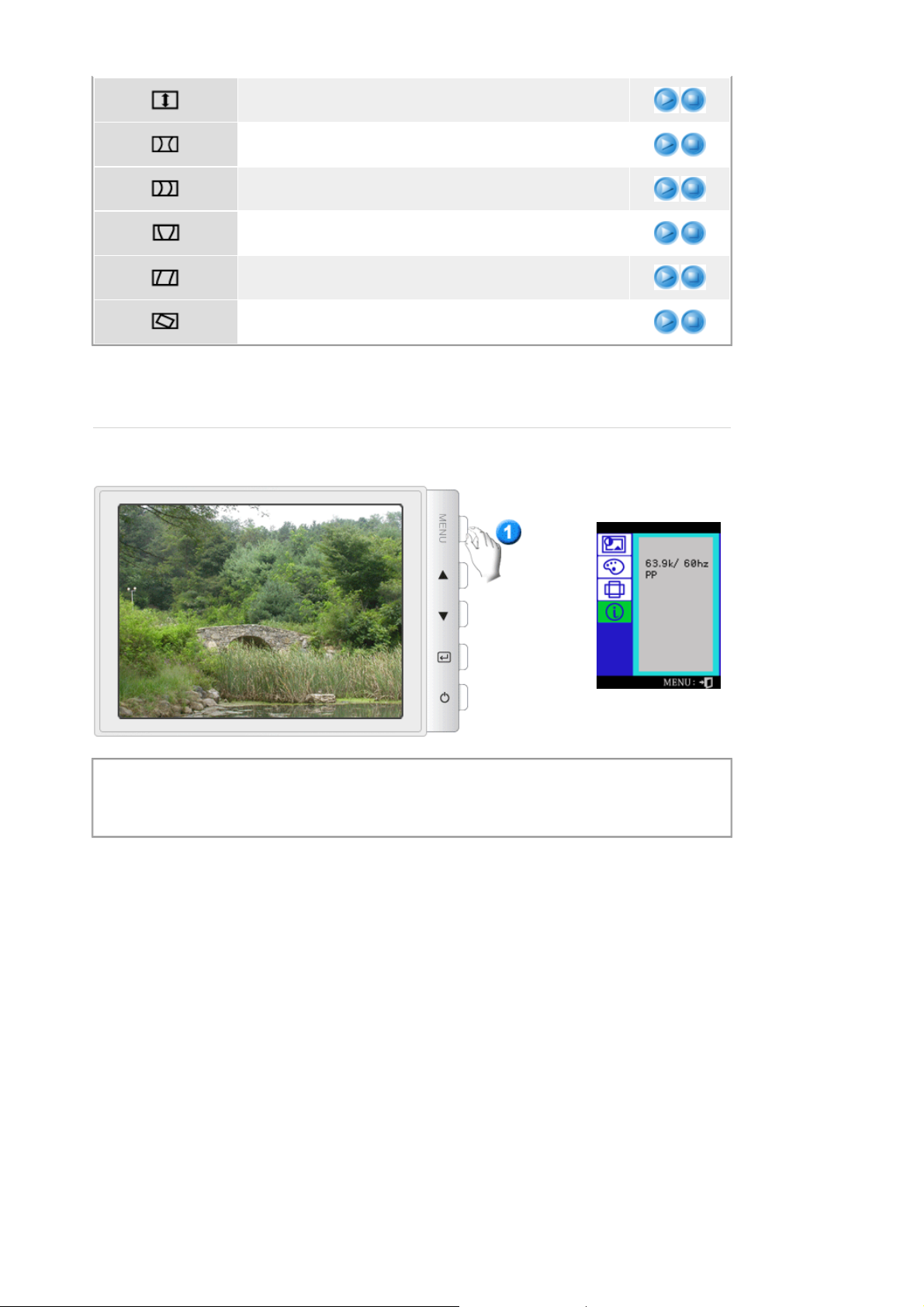
Följ dessa instruktioner för att ändra den vertikala storleken
för hela skärmbilden.
Justera nåldyneinställningen när displayens sidor buktar inåt
eller utåt.
Justera nålbalansinställningen när displayens sidor böjer sig
åt höger eller vänster.
Justera trapetsinställningen när displayens över- eller
underdel är för stor eller liten.
Justera parallellograminställnin ge n när displayens sidor
buktar inåt eller utåt.
Justera rotationsinställningen när displayen lu tar åt vänster
eller höger.
Upplysningarna på denna ruta visar tidsinställningar för displayen, för användaren och från
fabriken.
Ni kan se frekvenserna som använts (User Control Mode), polariteten hos pågående
Obs :
signaler, samt de normalinställningar som gjorts när Ni köpte monitorn, och upplösningsn ivån.
